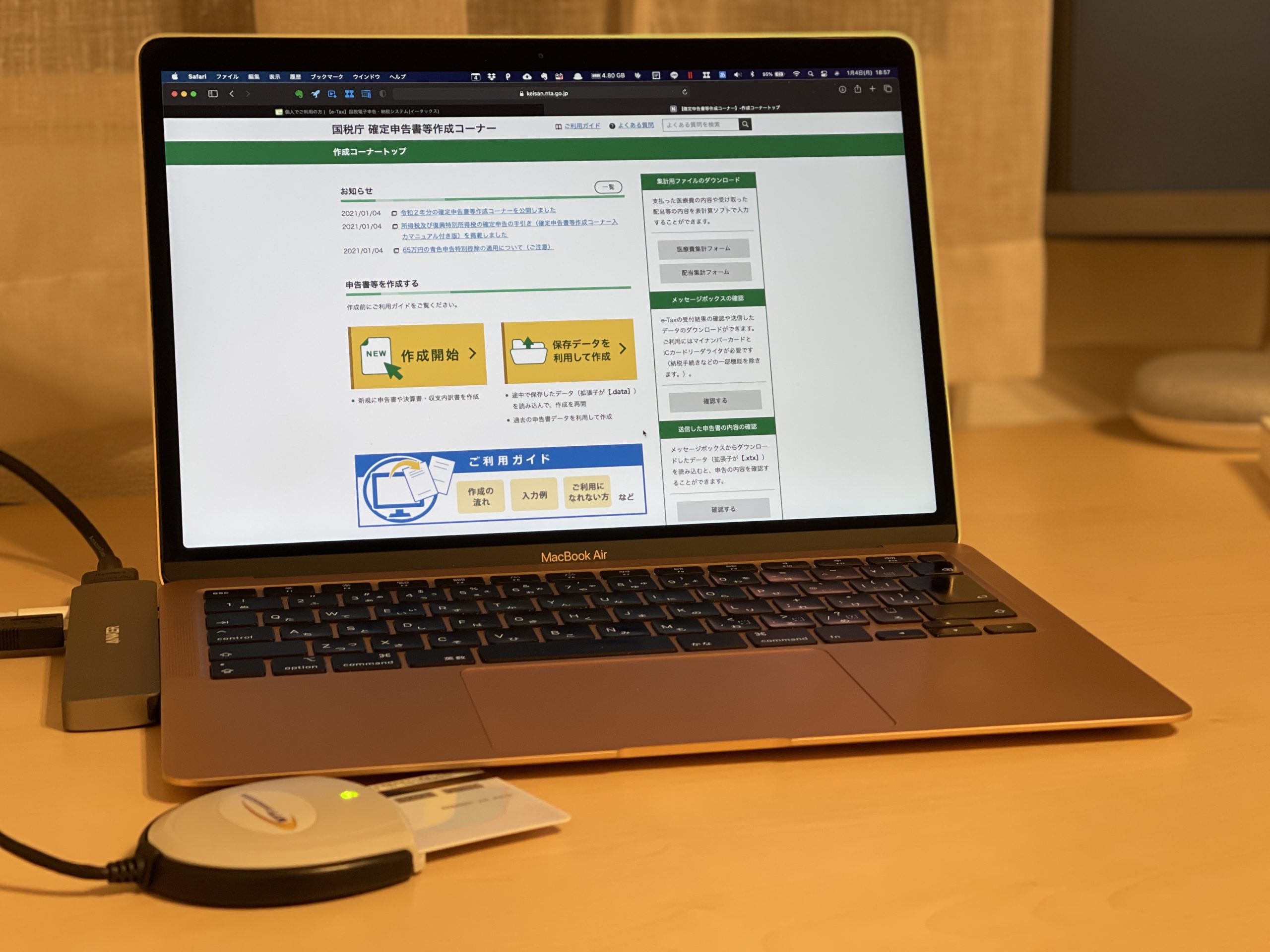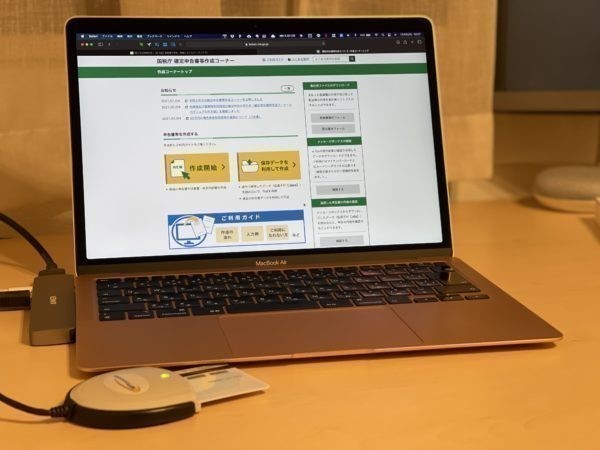2020年(令和2年)分の確定申告は、「確定申告書等作成コーナー」から電子申告をするべきです。
電子申告であれば、節税できます。
e-taxで電子申告すれば65万円
2020年の確定申告では、大きな変更がありました。
青色申告特別控除です。フリーランスが確定申告をする場合、貸借対照表を作成していれば、65万円の控除を受けることができていたのですが、この65万円が2020年分から55万円に下がりました。
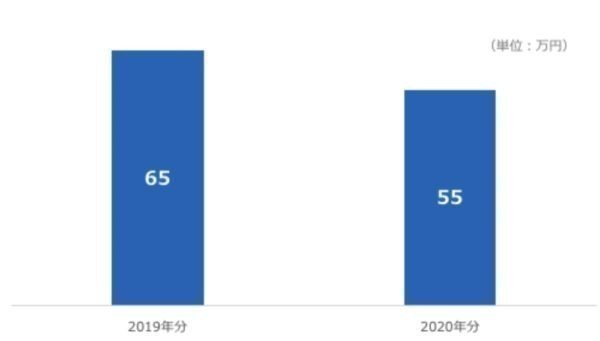
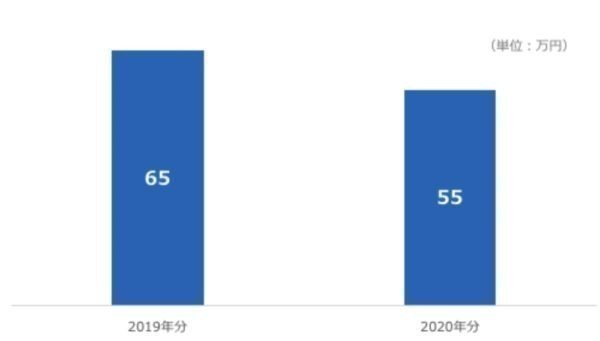
逆に基礎控除は38万円から48万円に増えているので、
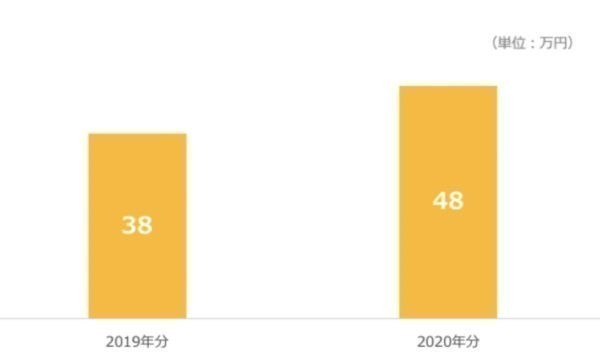
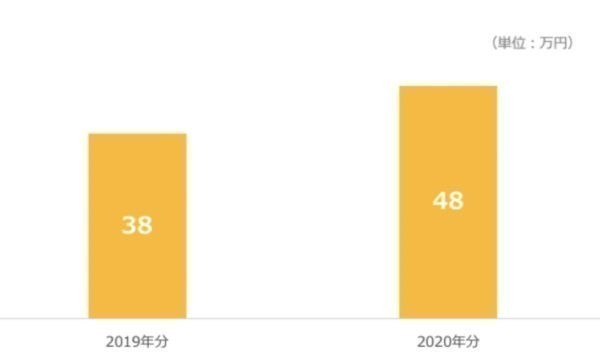
結果としては同じことです。
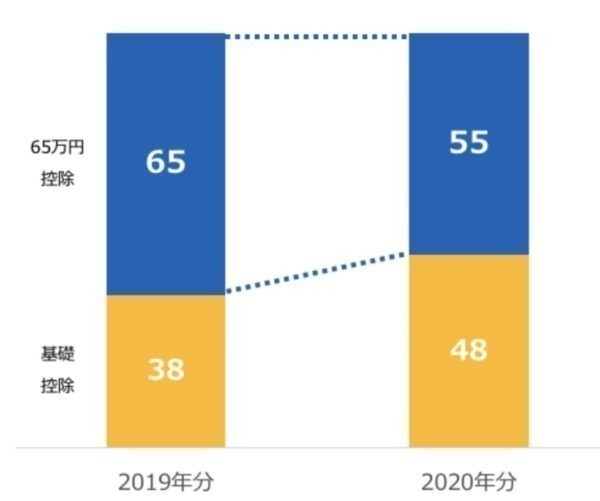
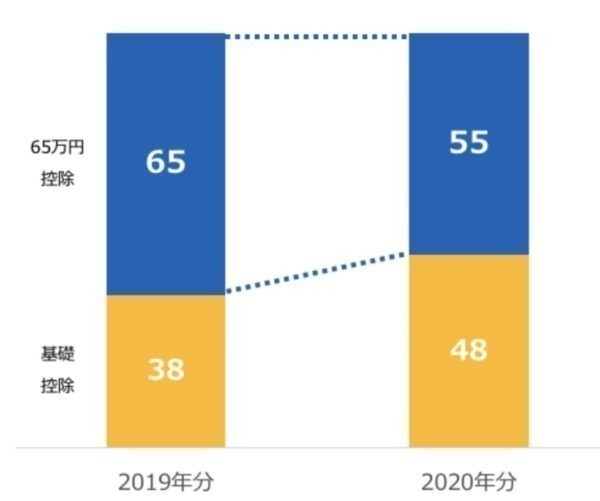
ただ、この話には続きがあり、
- 確定申告をe-taxを使って電子申告をしている
- 電子帳簿の保存をしている
このいずれかをクリアしている場合には、青色申告特別控除額を65万円とすることができます。
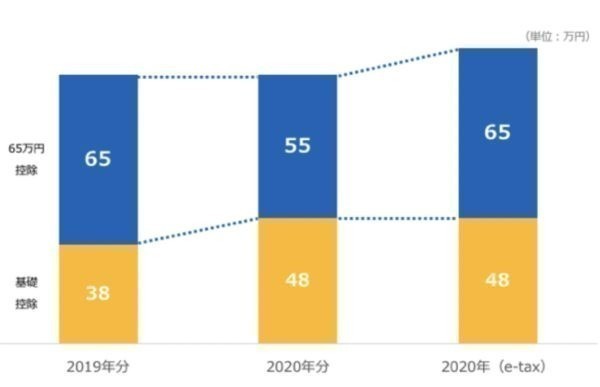
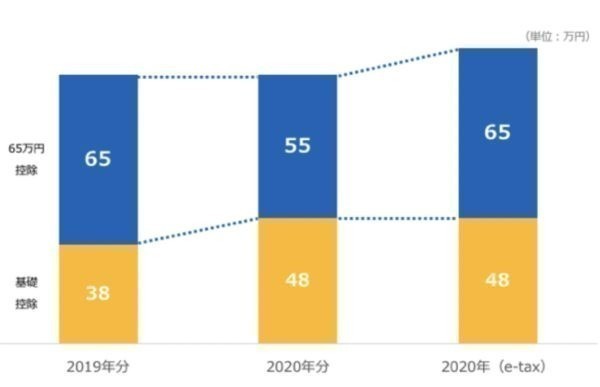
つまり、10万円経費が増えるようなイメージです。お金を払わなくても経費になるわけですから、この節税は必ずやっておきたいところです。
電子帳簿は、敷居が高いですから、電子申告を狙っていきましょう。
電子申告をするには、マイナンバーカードとカードリーダーが必要です。


カードリーダーをスマホで代用できるというのもありますが、PCからの電子申告では、現状まだないかと。(たぶん。)
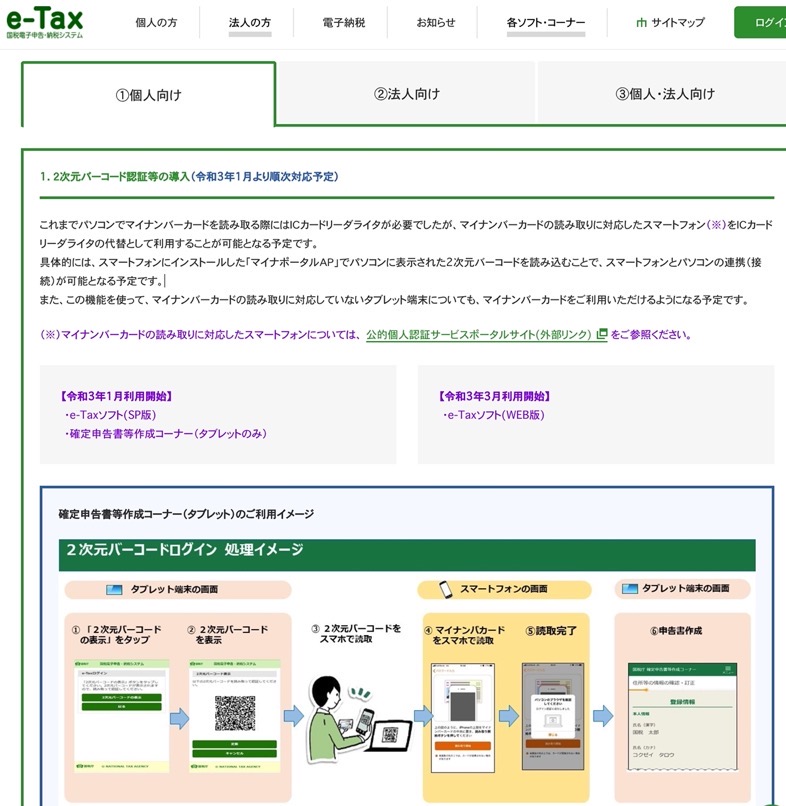
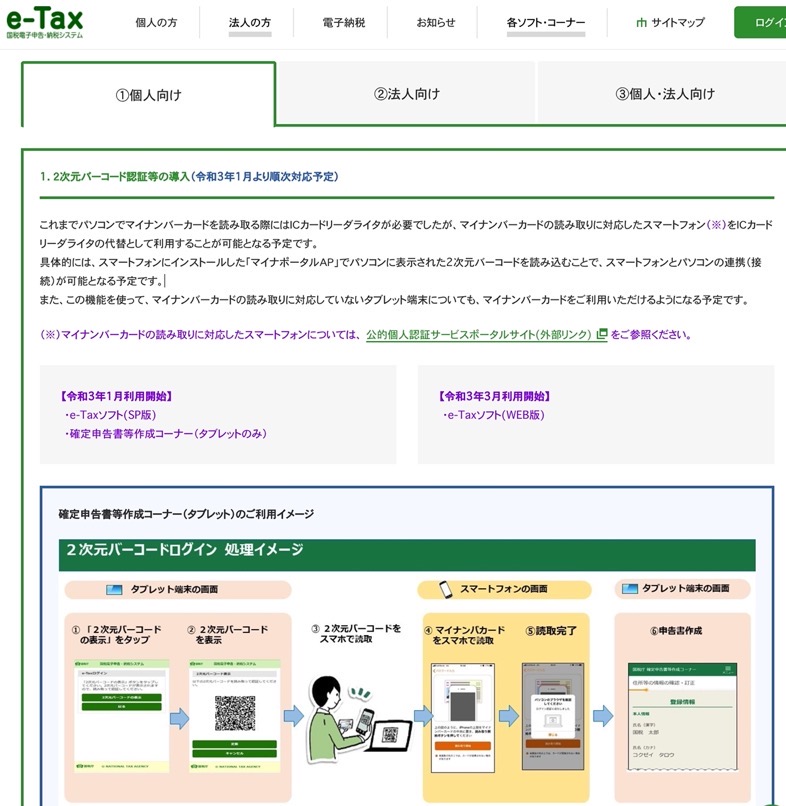
タブレットで電子申告は、また試してみようかと。
WindowsならGoogle Chromeで電子申告できる
電子申告をするなら「確定申告書等作成コーナー」を使いましょう。
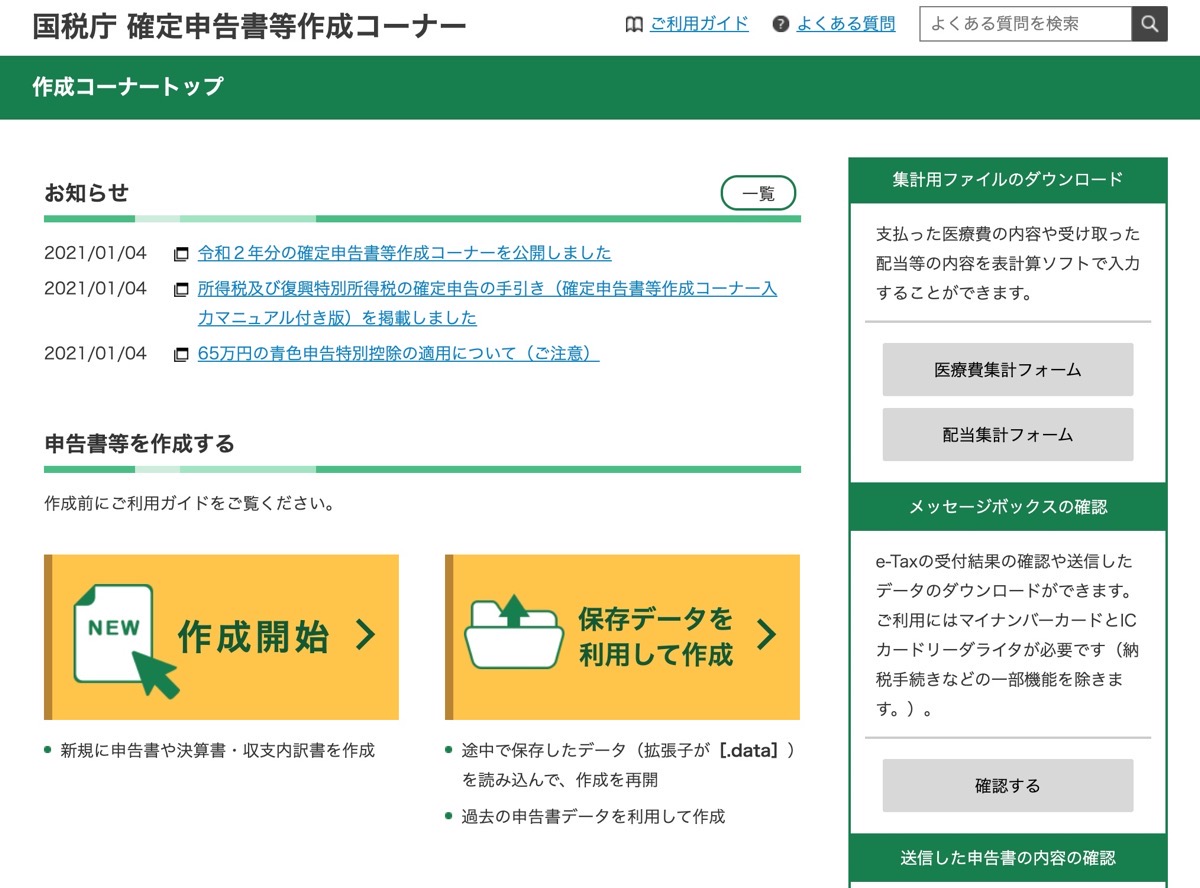
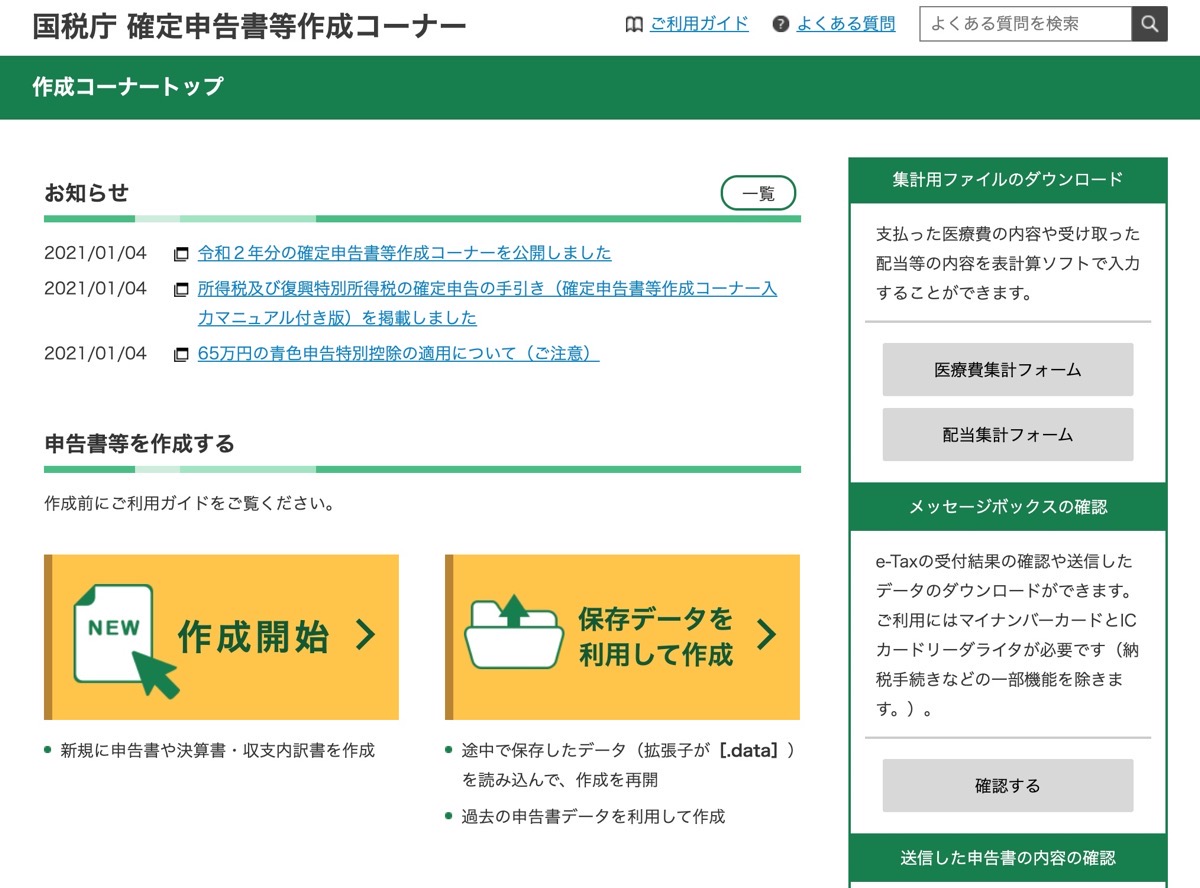
なにを入力すればいいかもわかりやすく、正直なところ税理士が使うベンダーのソフトよりも使いやすいです。
なので、わたしもお客様の確定申告は、ソフトを買わずに「確定申告書等作成コーナー」を使っています。
そして、2020年は Google Chrome が使えるようになっています。普段 Google Chrome を使っている身からすると、ようやくかぁ、という感じです。
ただ、注意点としては、 Google Chrome を使えるのは、 Windows だけです。
Windowsでは、Google Chromeの記載があるのですが、
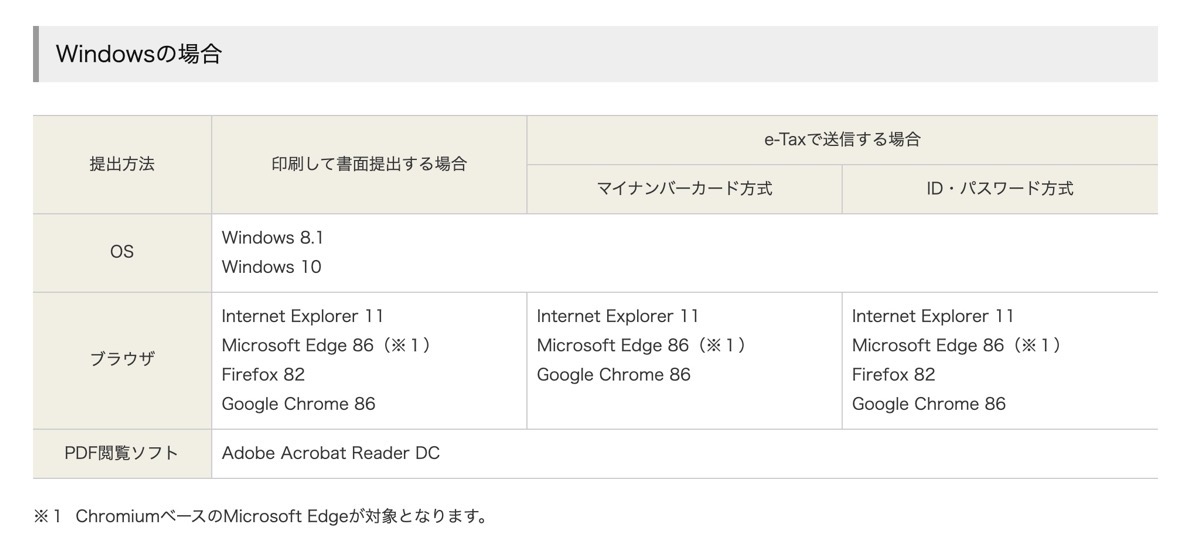
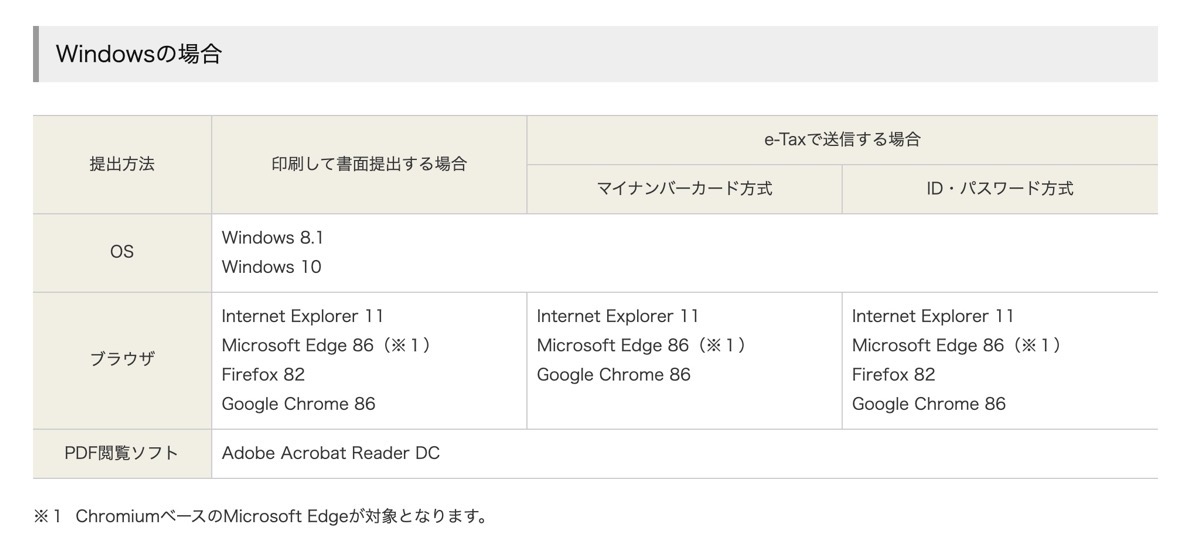
Mac では記載がありません。
じっさい、MacのGoogle Chromeで事前セットアップをしようとすると、こういった化け文字のファイルが開くだけでした。
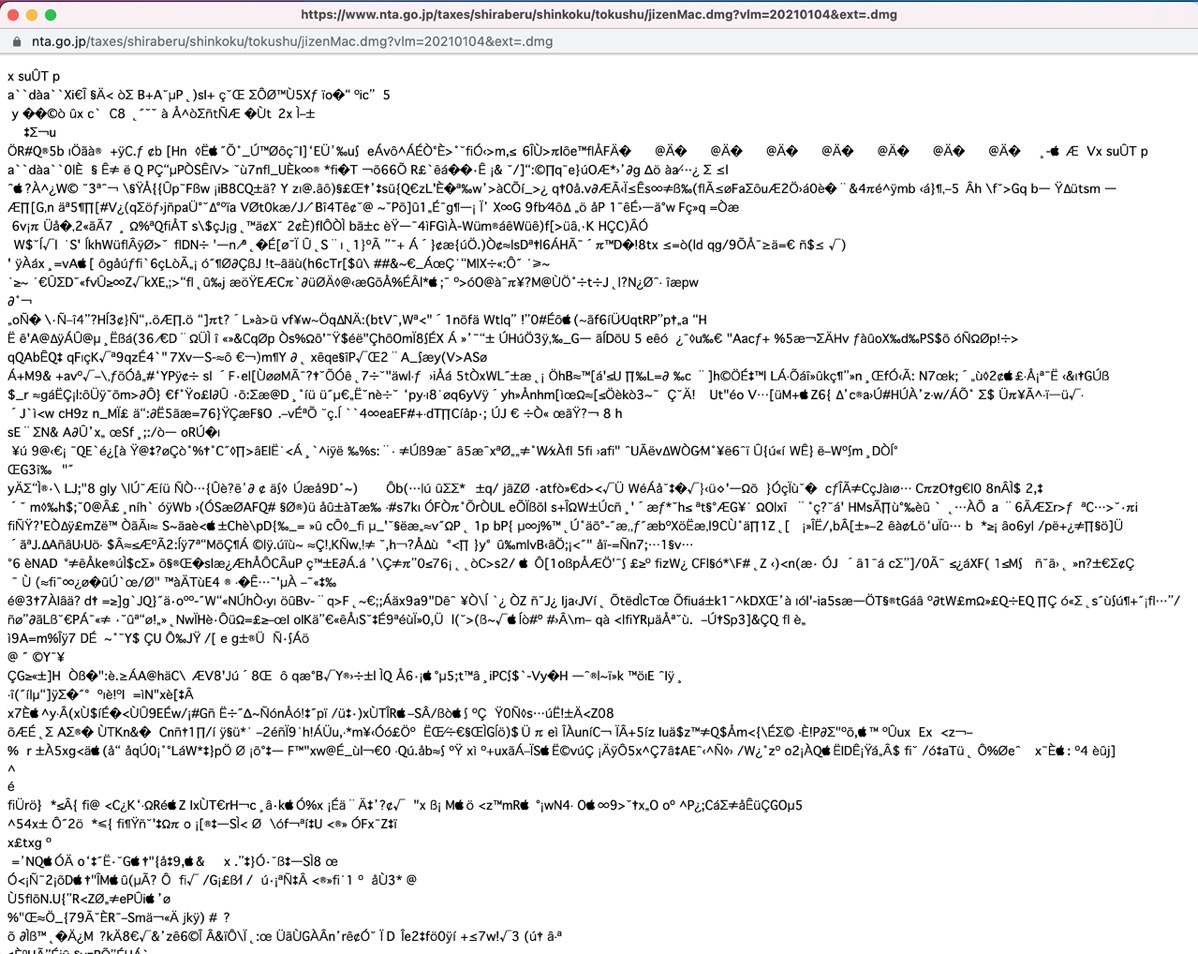
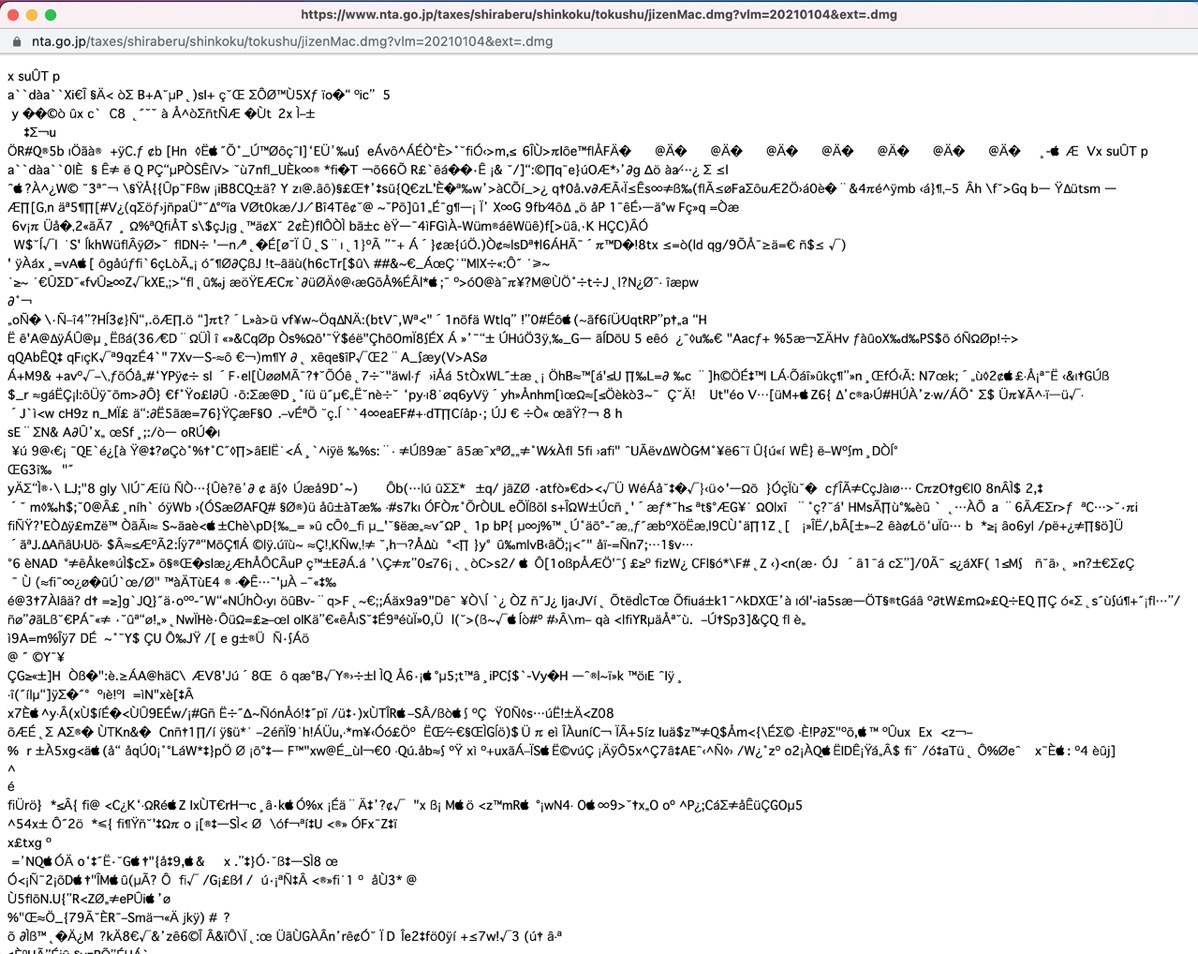
ということで、Macを使っているなら、Safariを使うことになるでしょう。
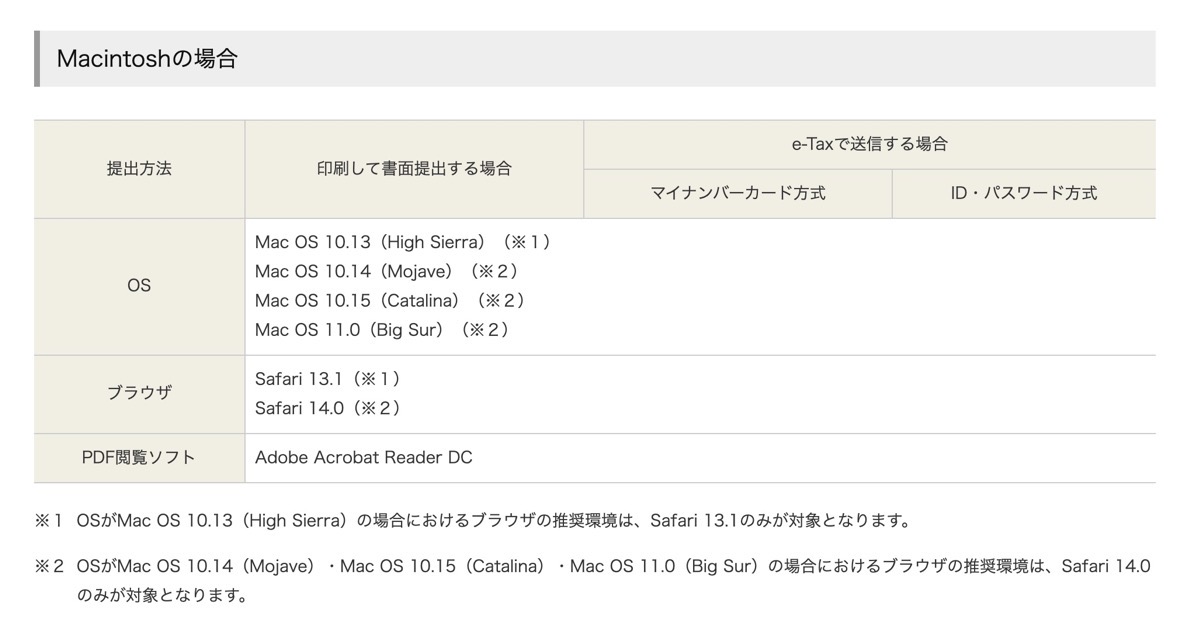
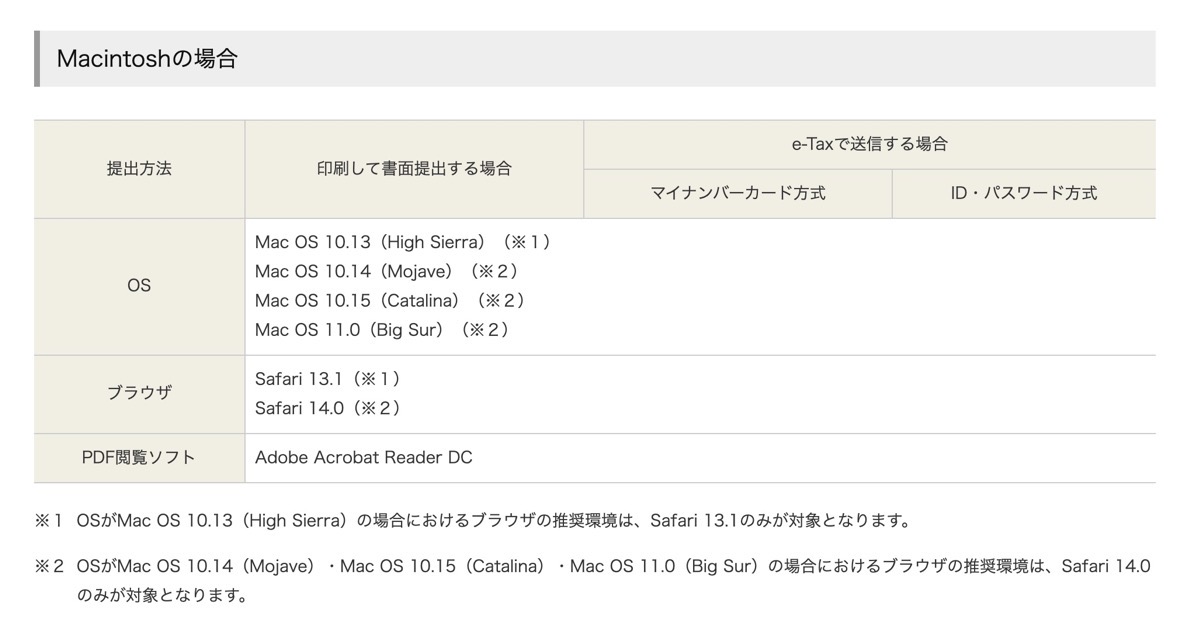
とはいえ、M1チップのMacならSafariならかなり動きが速いのでなので、問題ないかと。
Macbook Air(Apple M1)で得られたことと失ったことへの対策 | GO for IT 〜 税理士 植村 豪 Official Blog
Windowsで無事に読み込みができると、
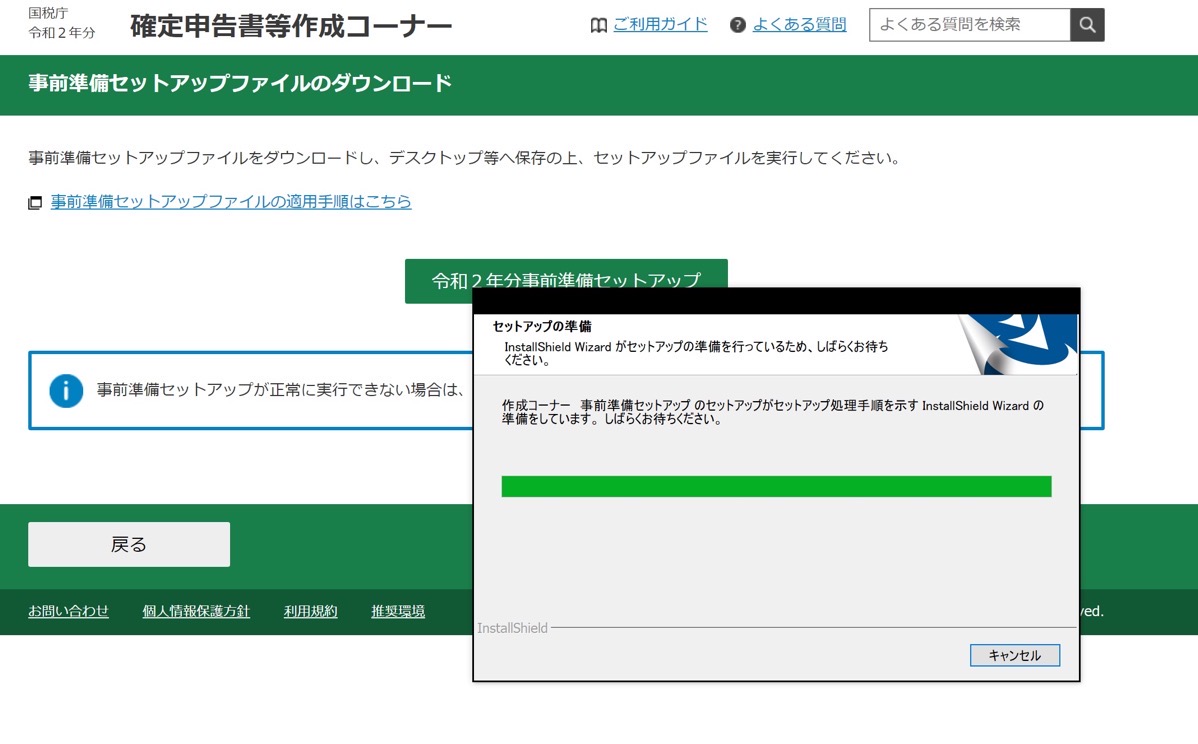
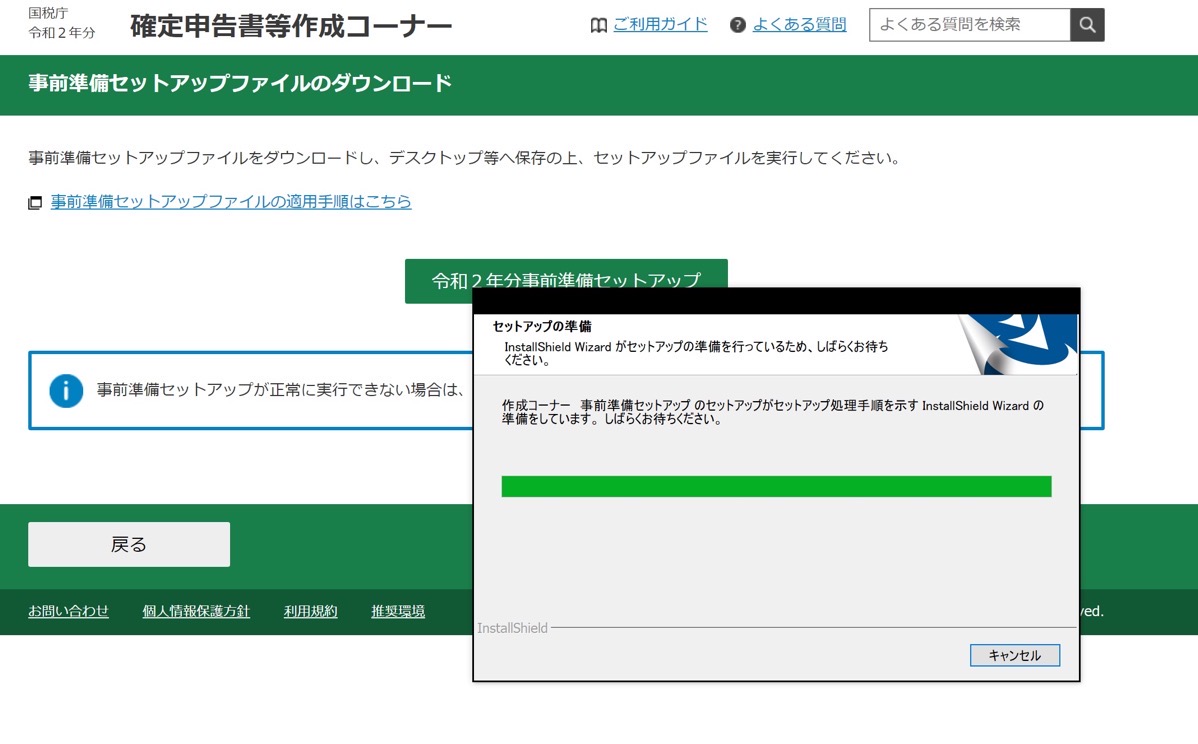
ここでブラウザを選べますので、Google chromeを選びましょう。


事前セットアップでは、Google Chromeの拡張機能が必要になるので、
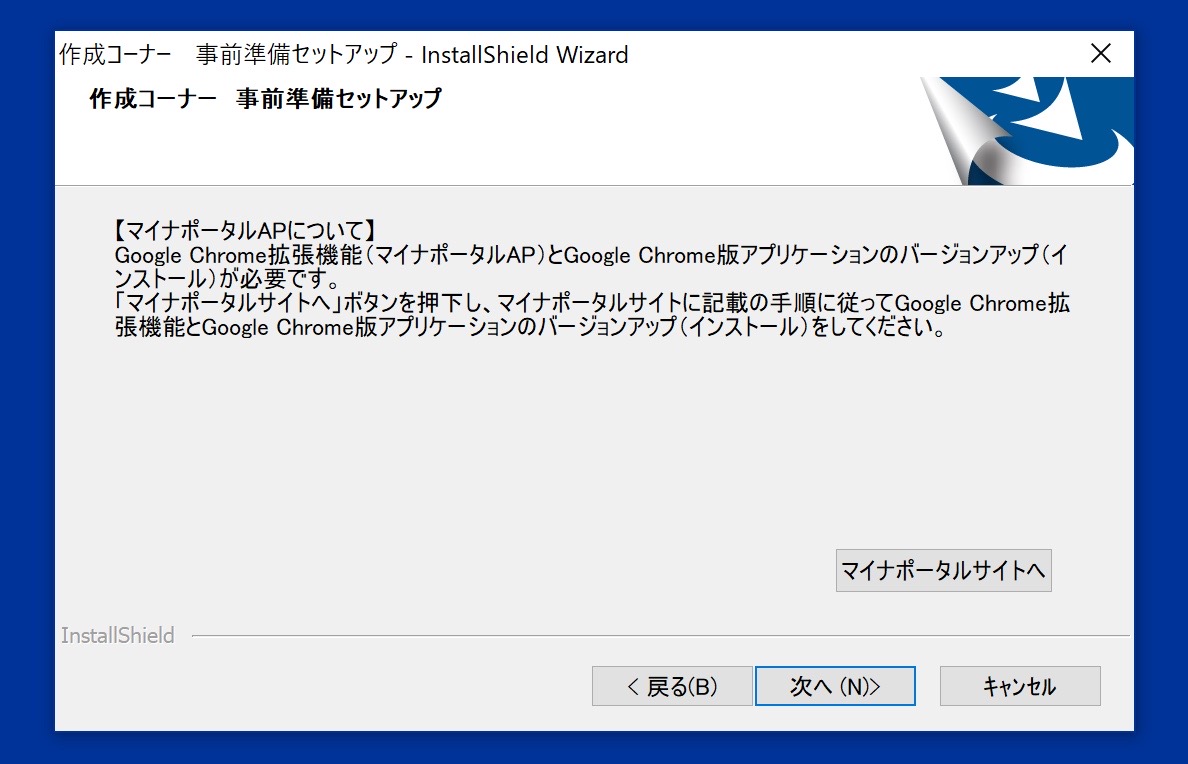
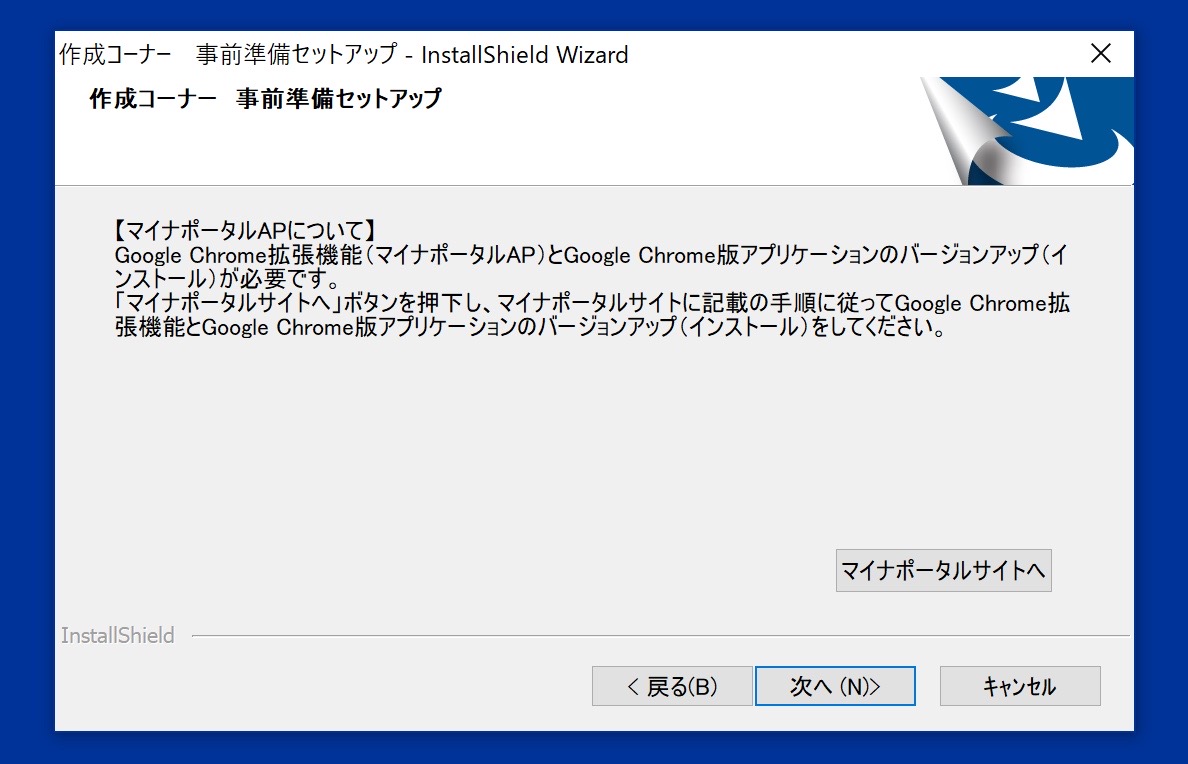
それぞれ追加しておきましょう。
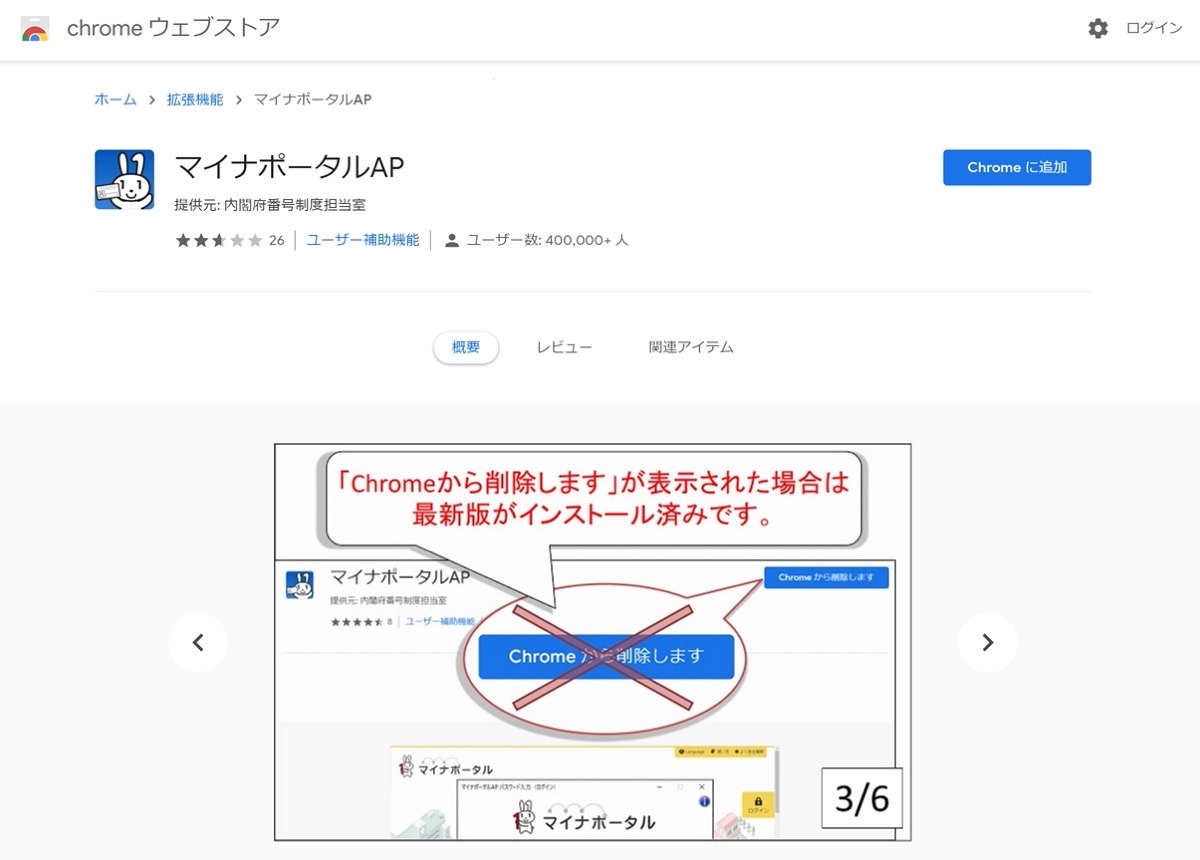
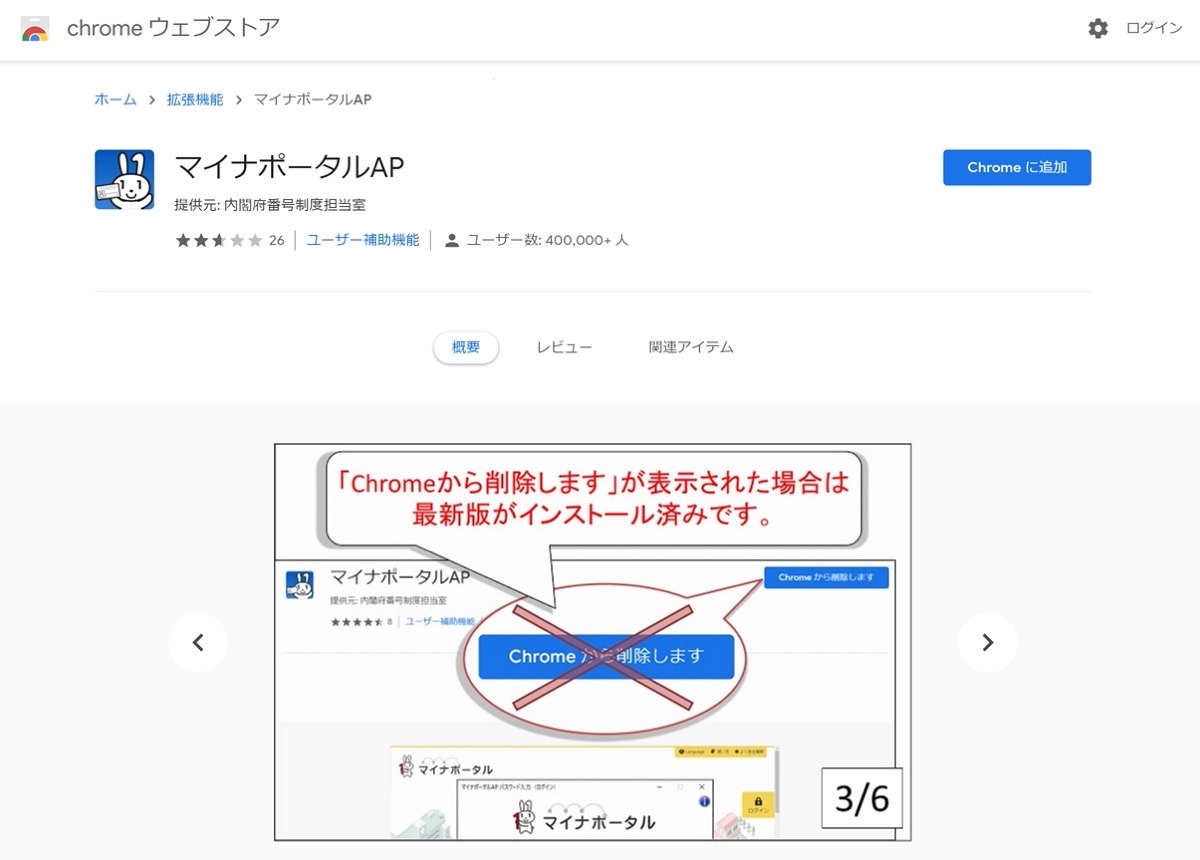
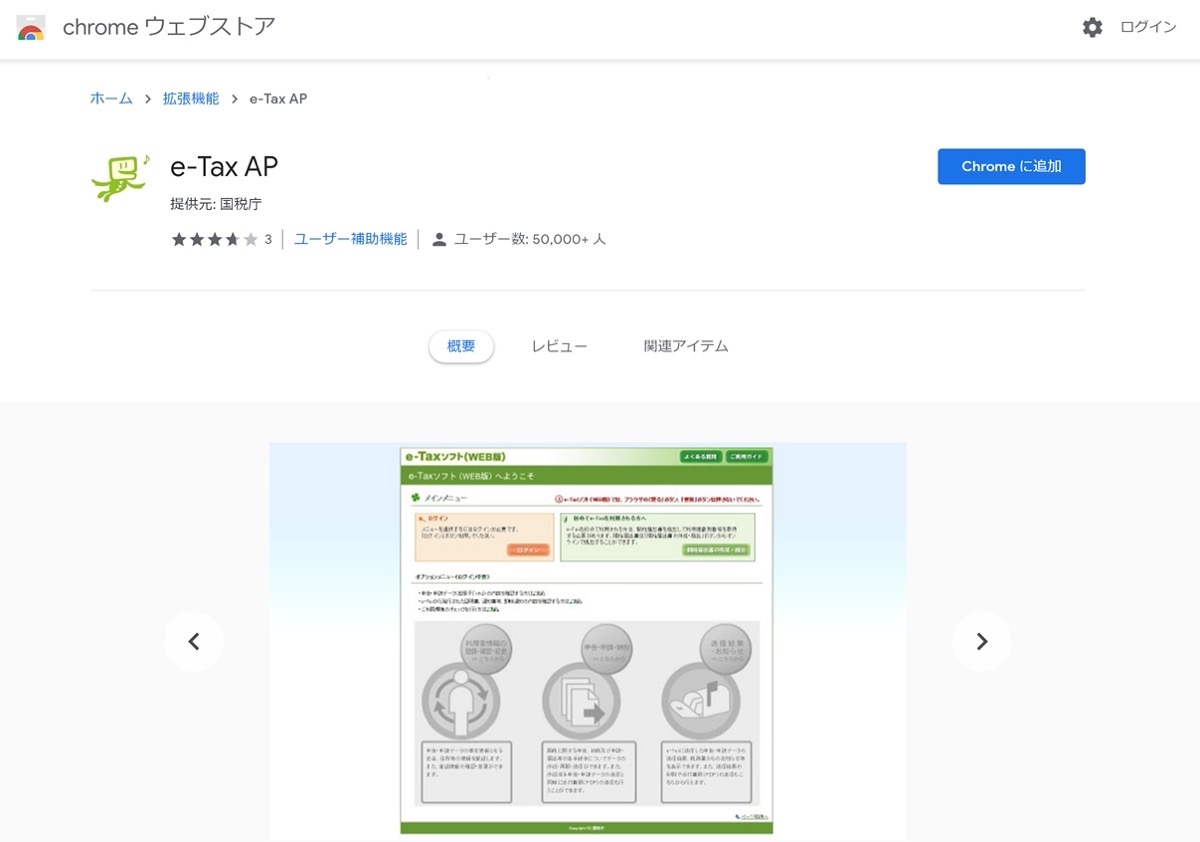
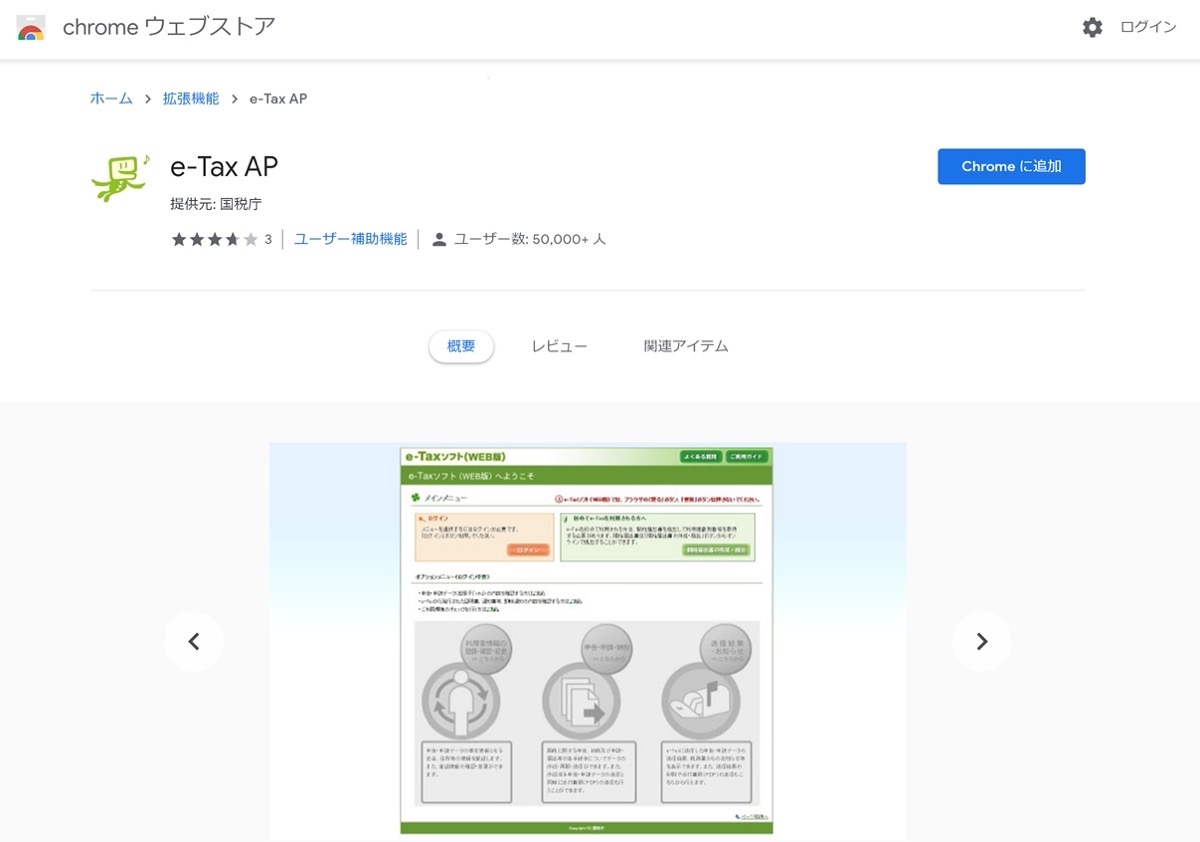
そうすると、確定申告等作成コーナーの入力画面に切り替わります。
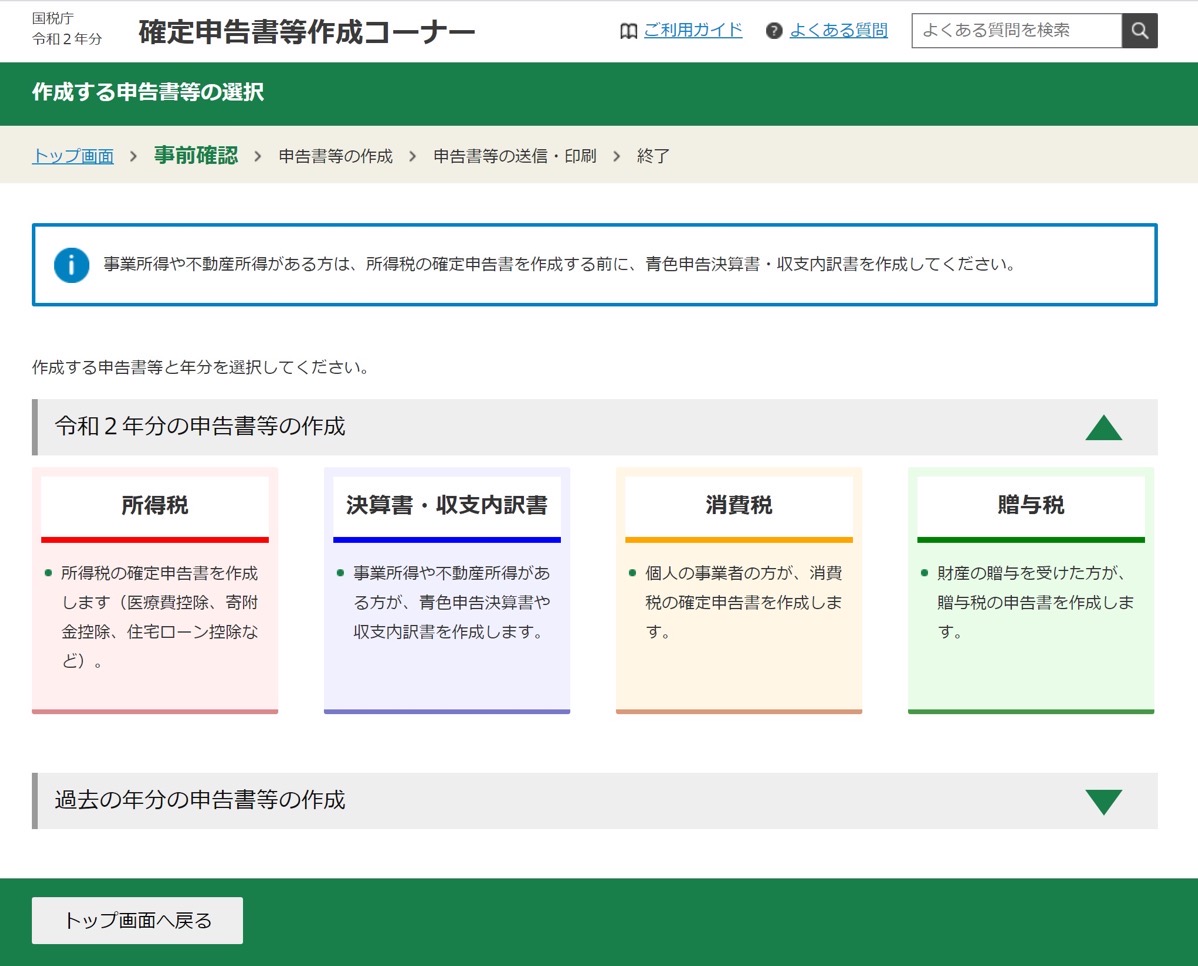
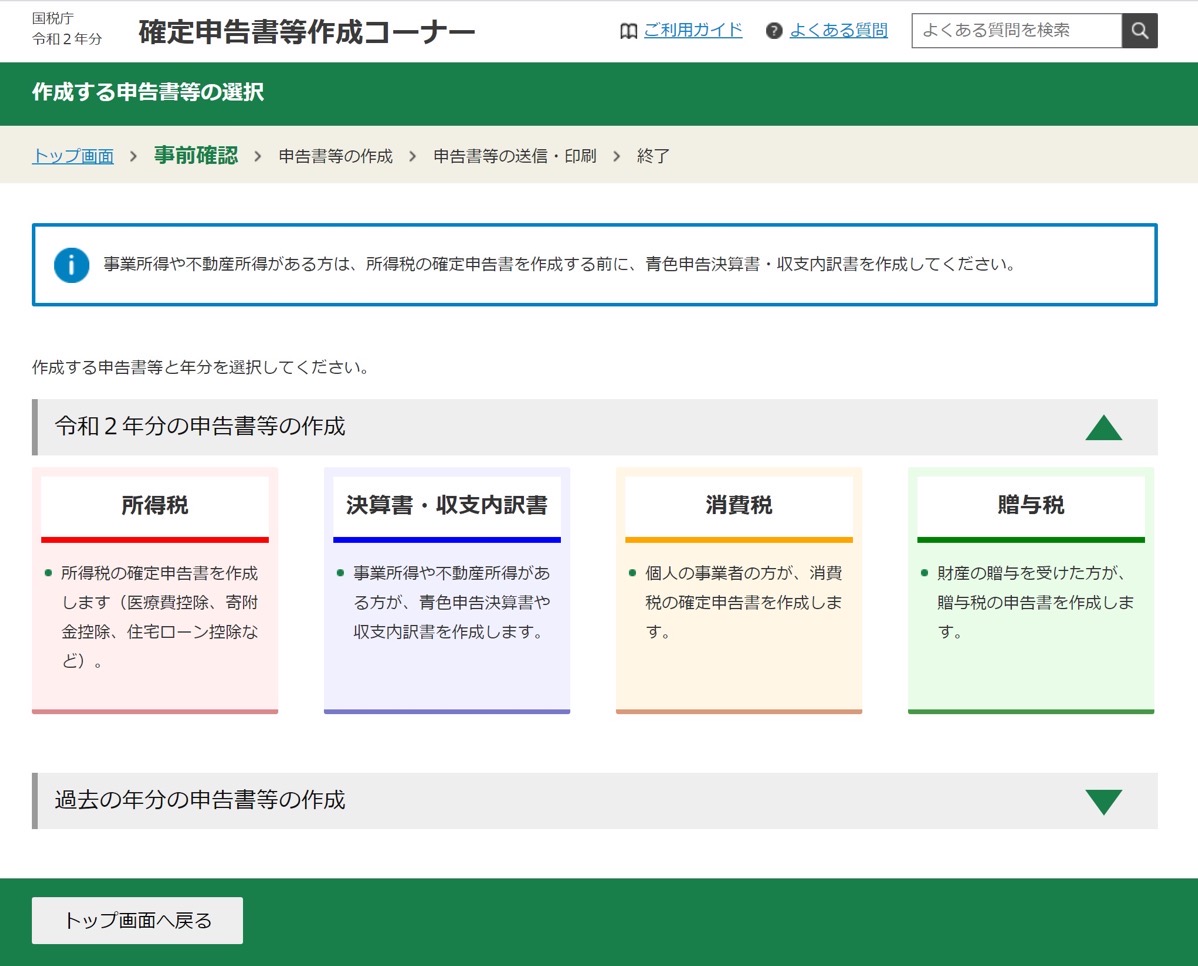
証明書などを電子情報で請求していたら、マイナポータルからデータをとることもできます。(まだ利用は少ないかと)
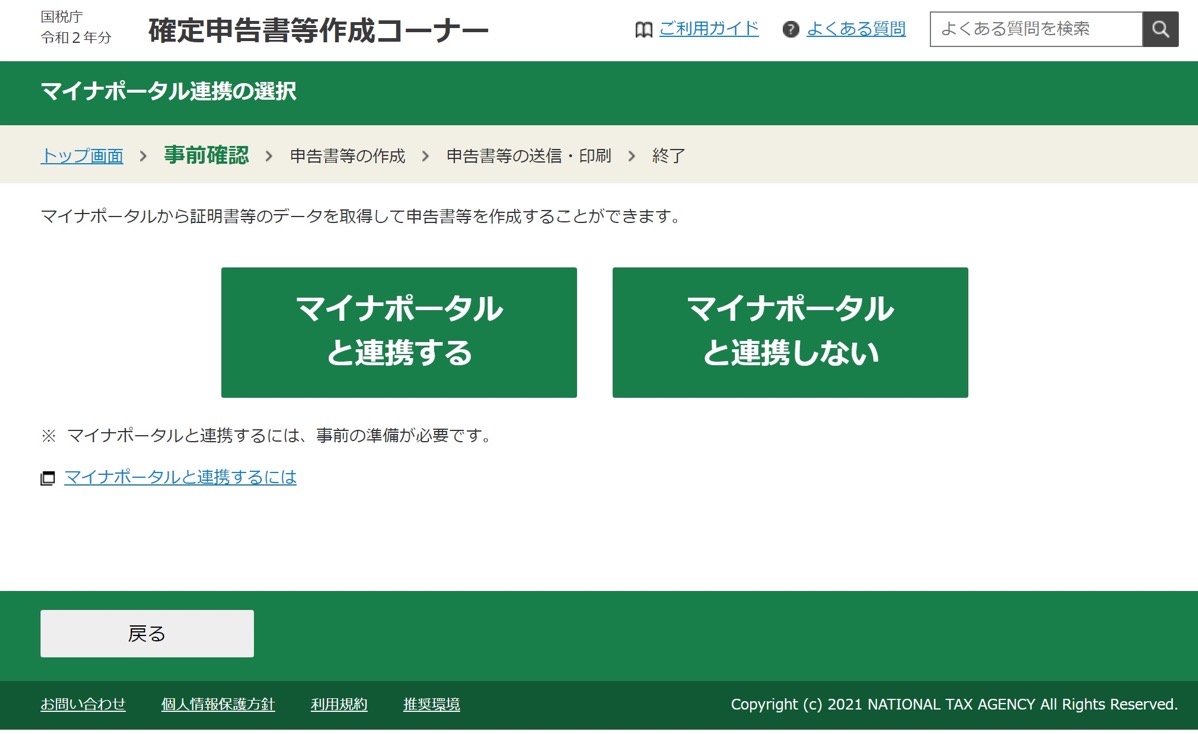
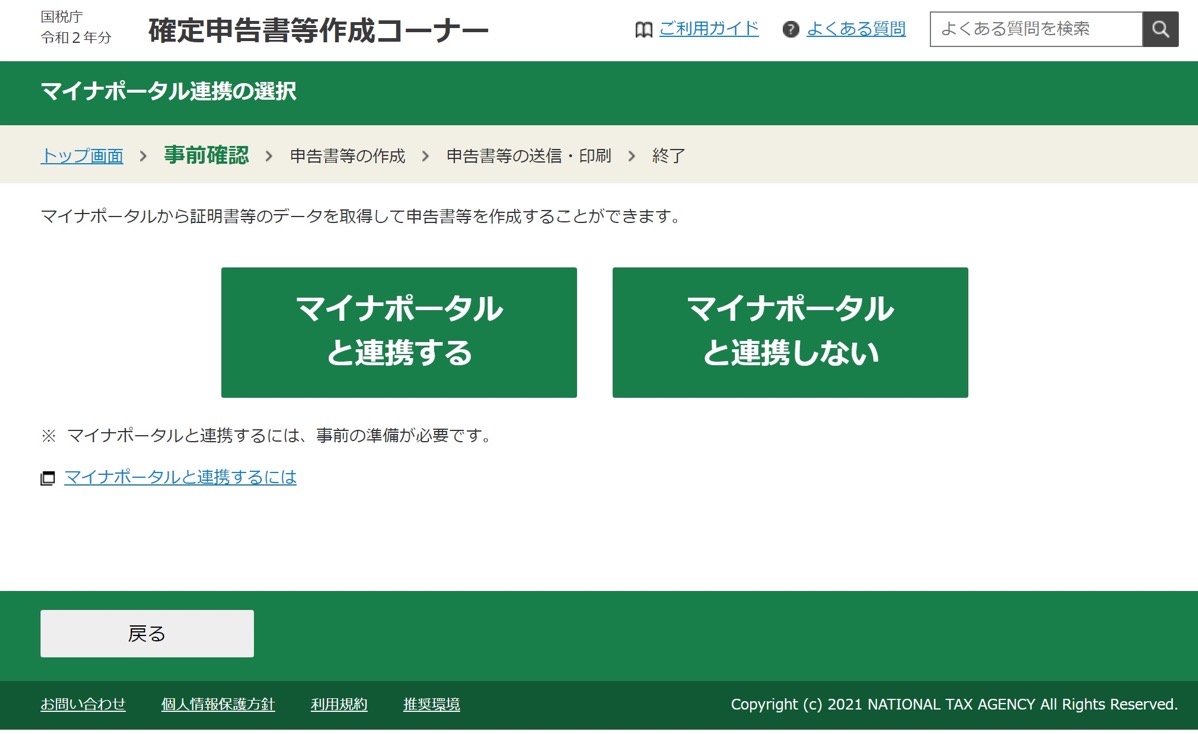
青色申告特別控除の説明があるので、目を通し、
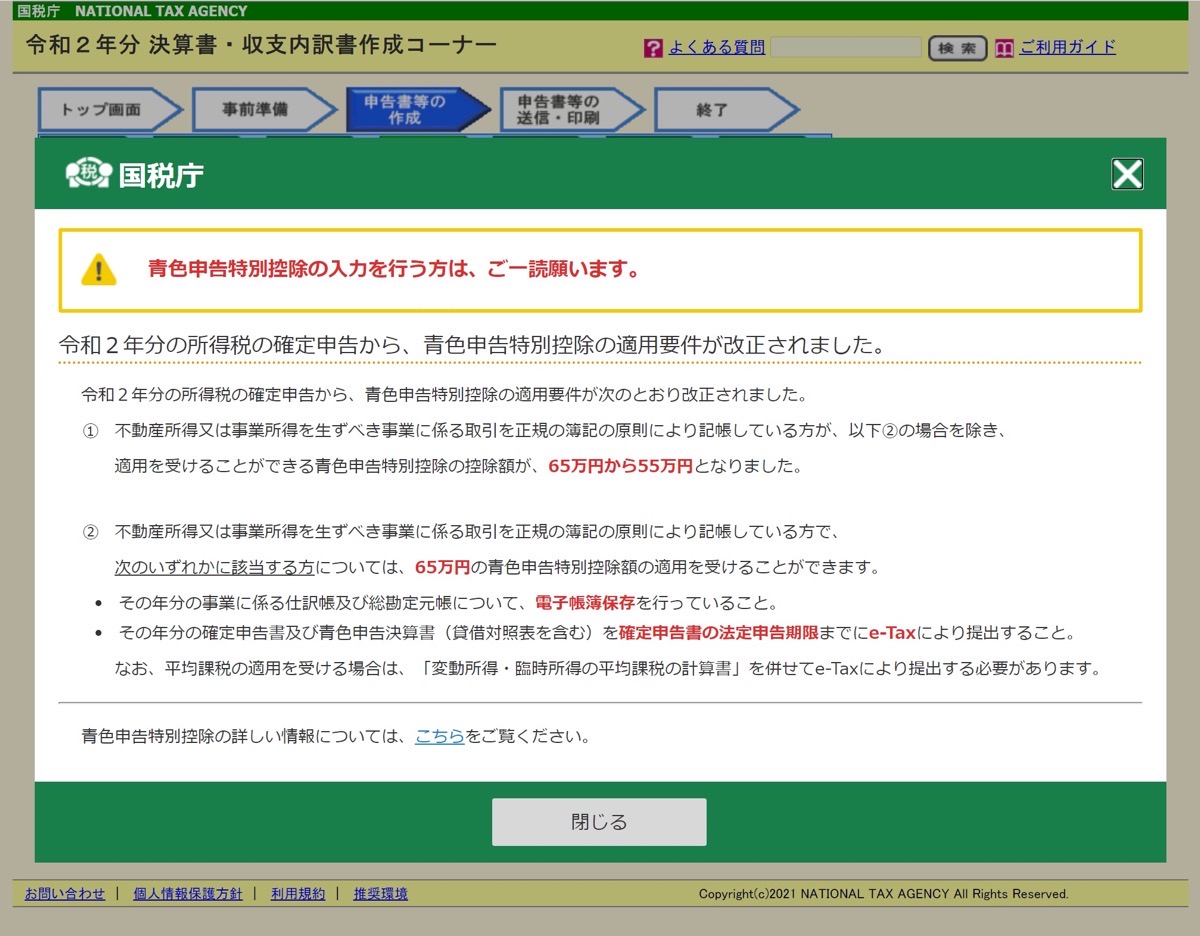
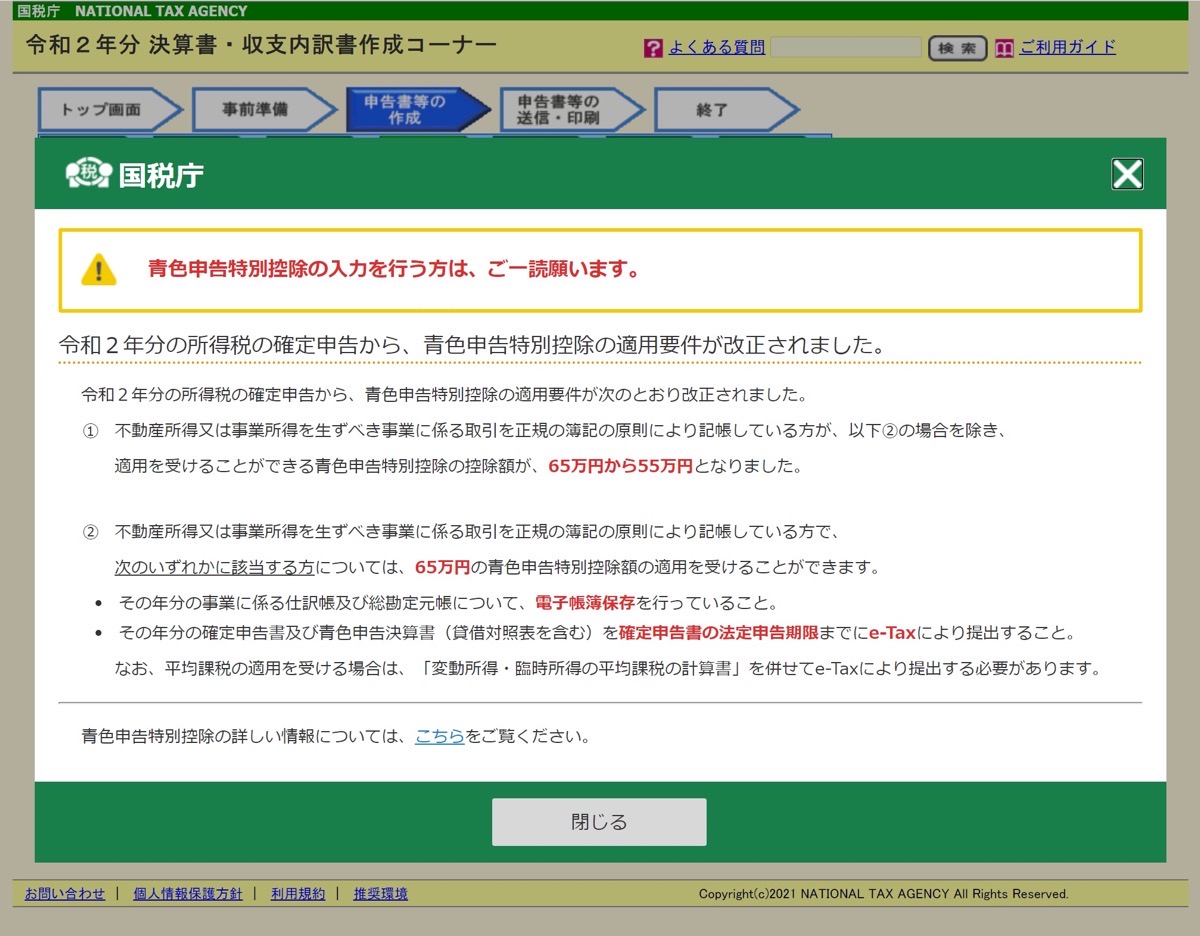
それぞれチェックしましょう。
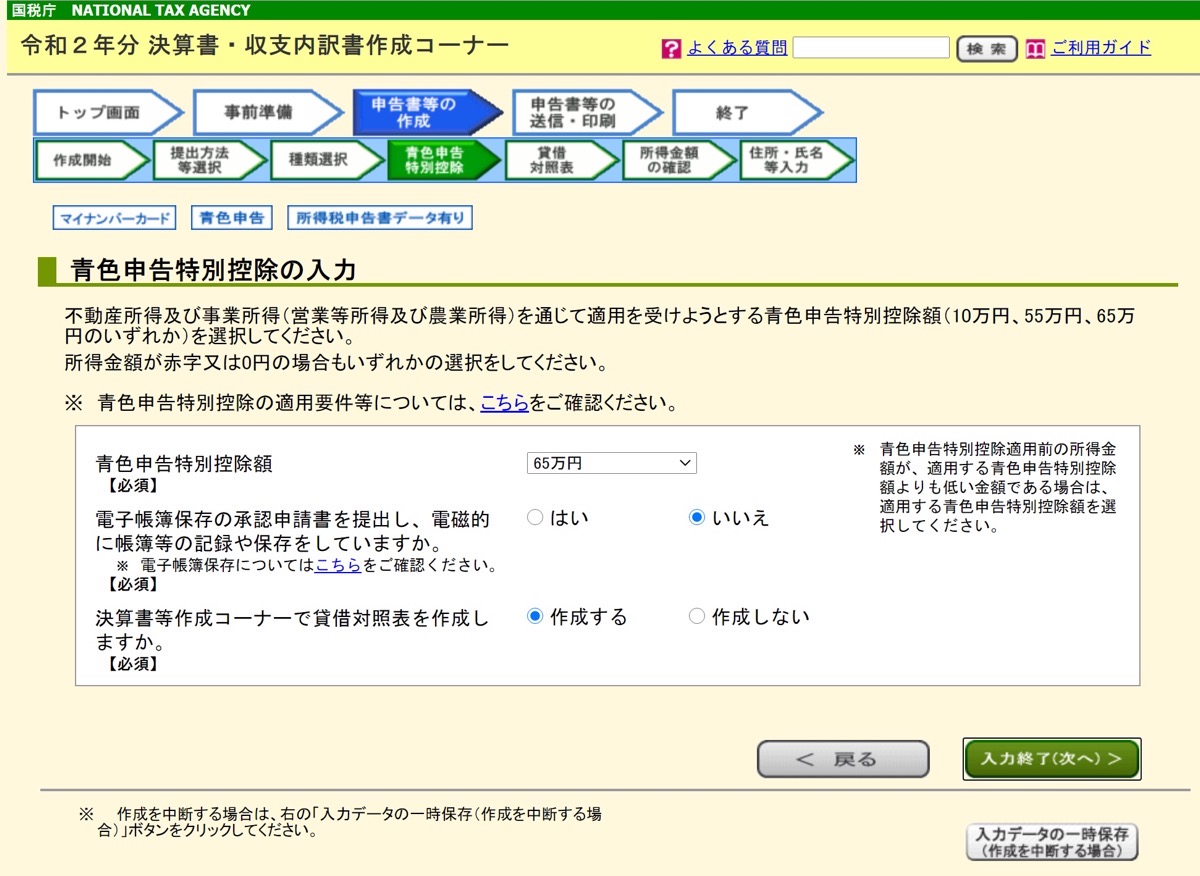
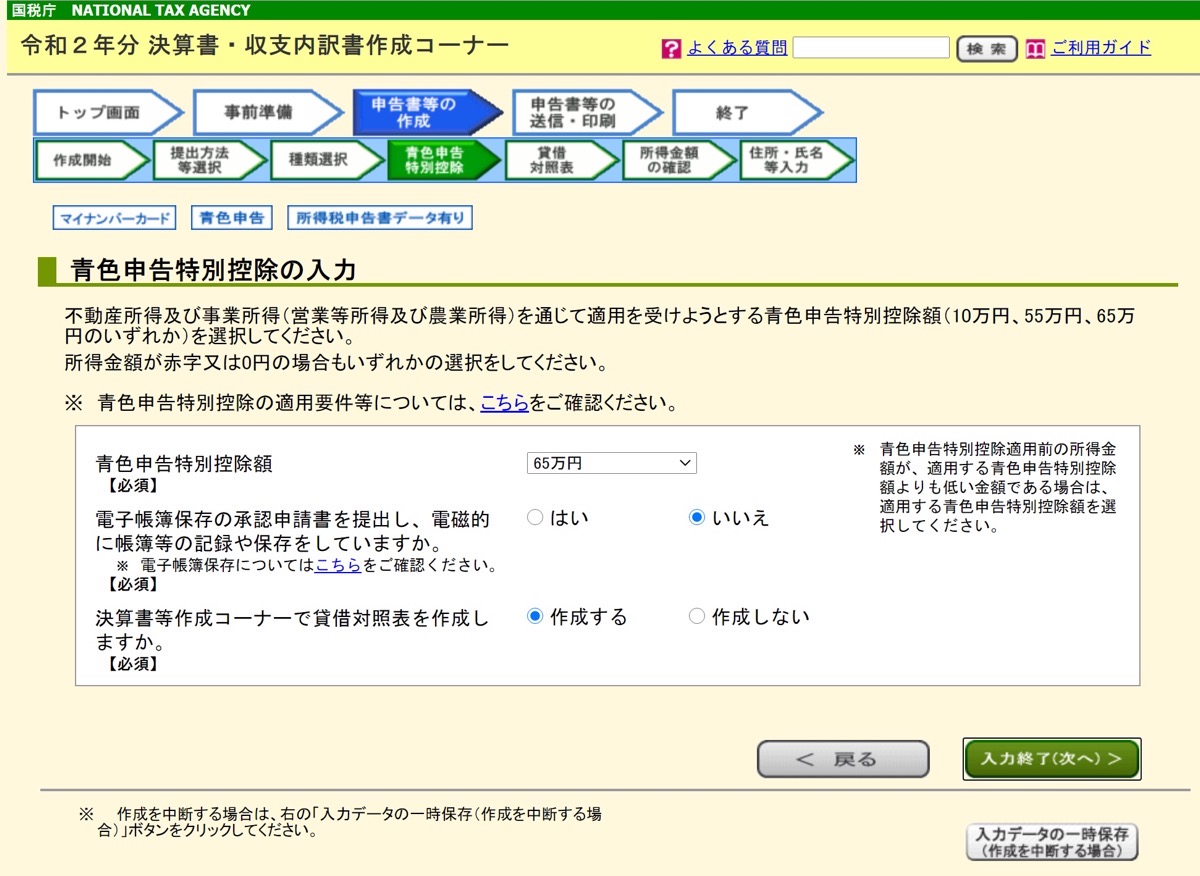
必要項目の入力がひととおり済んだら、マイナンバーカードを認証し、
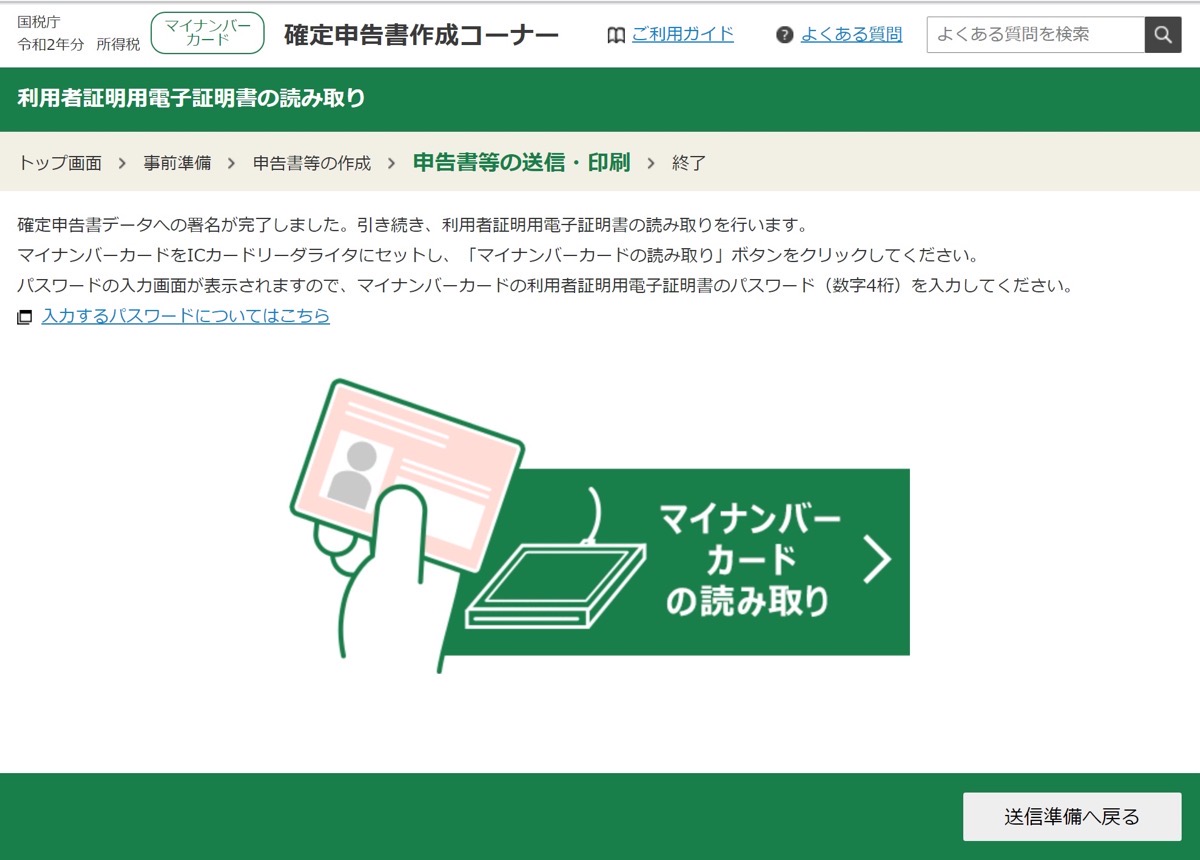
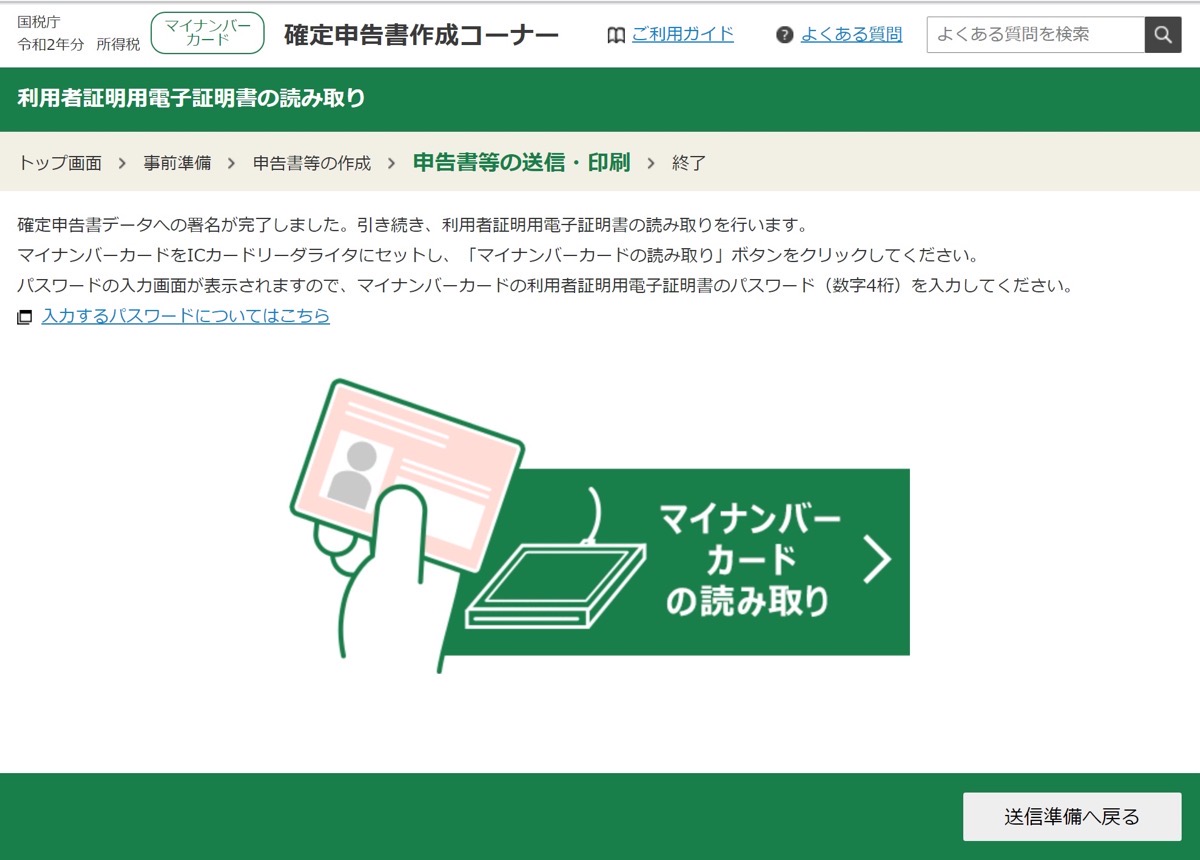
パスワードを入力します。
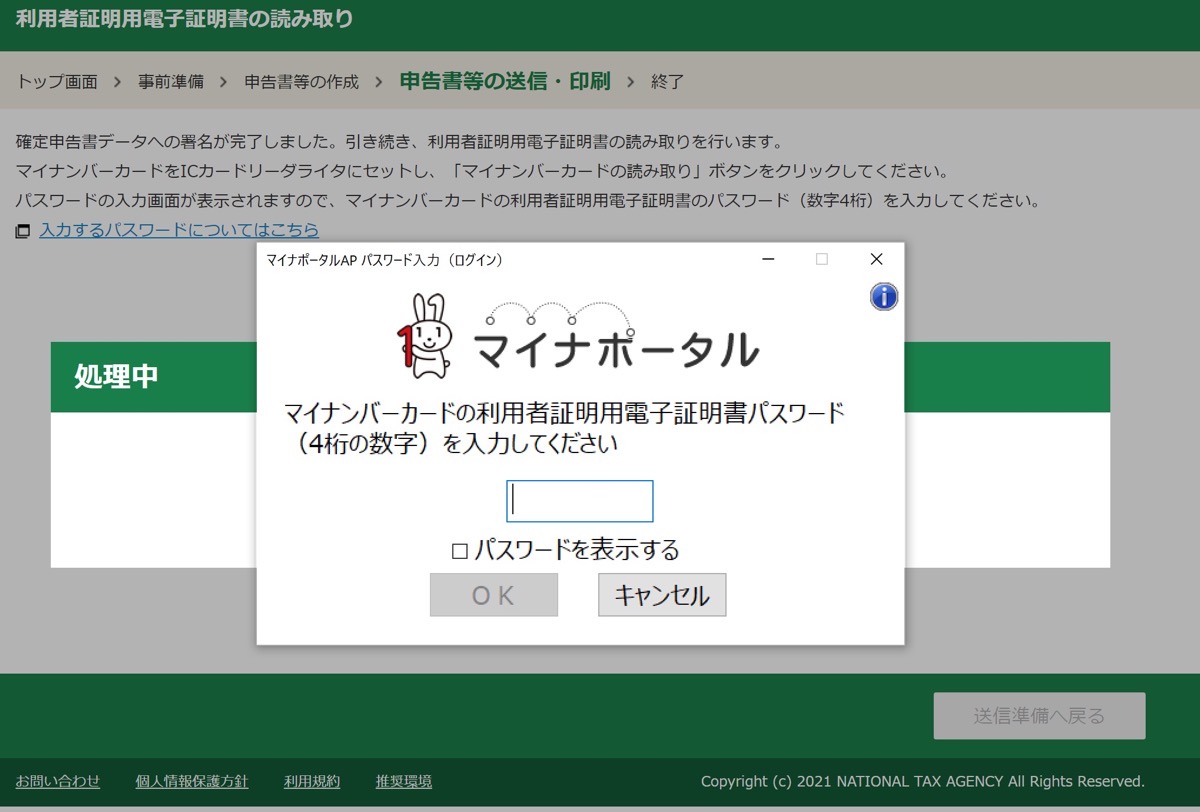
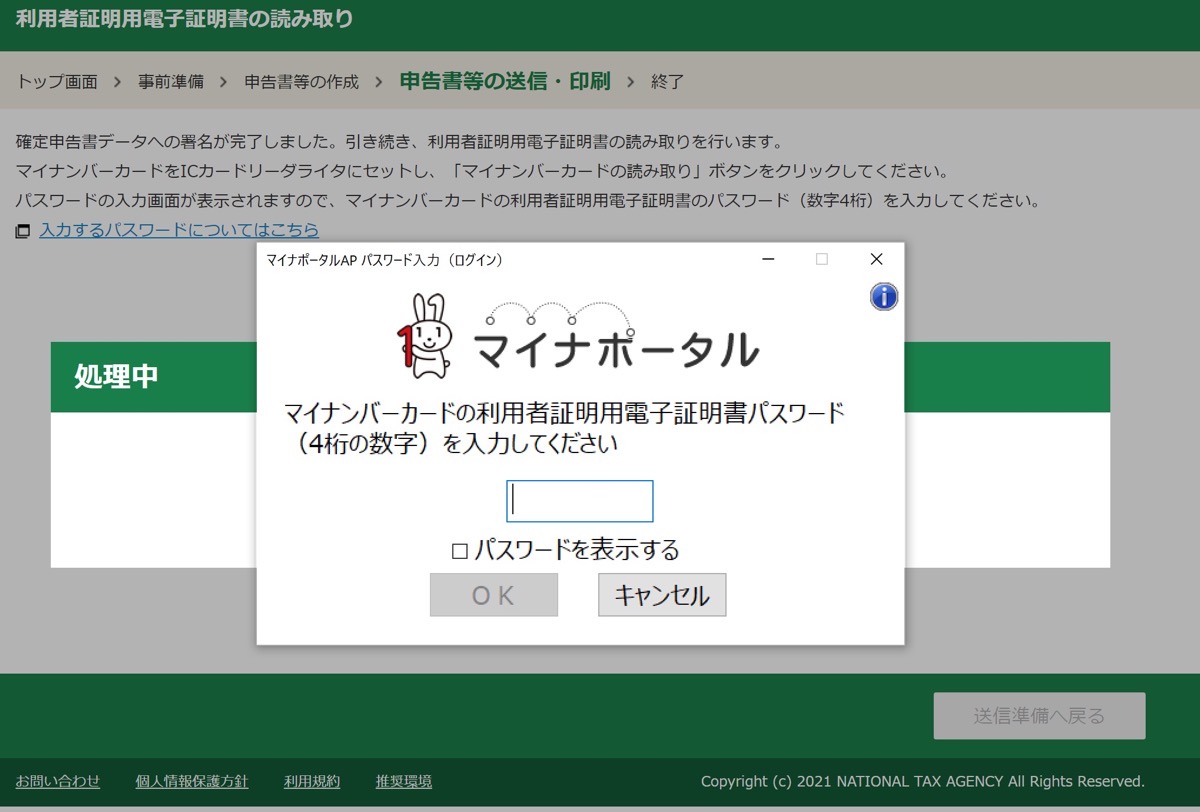
電子申告が終わったら、申告書をPDFファイルで保存しておきましょう。
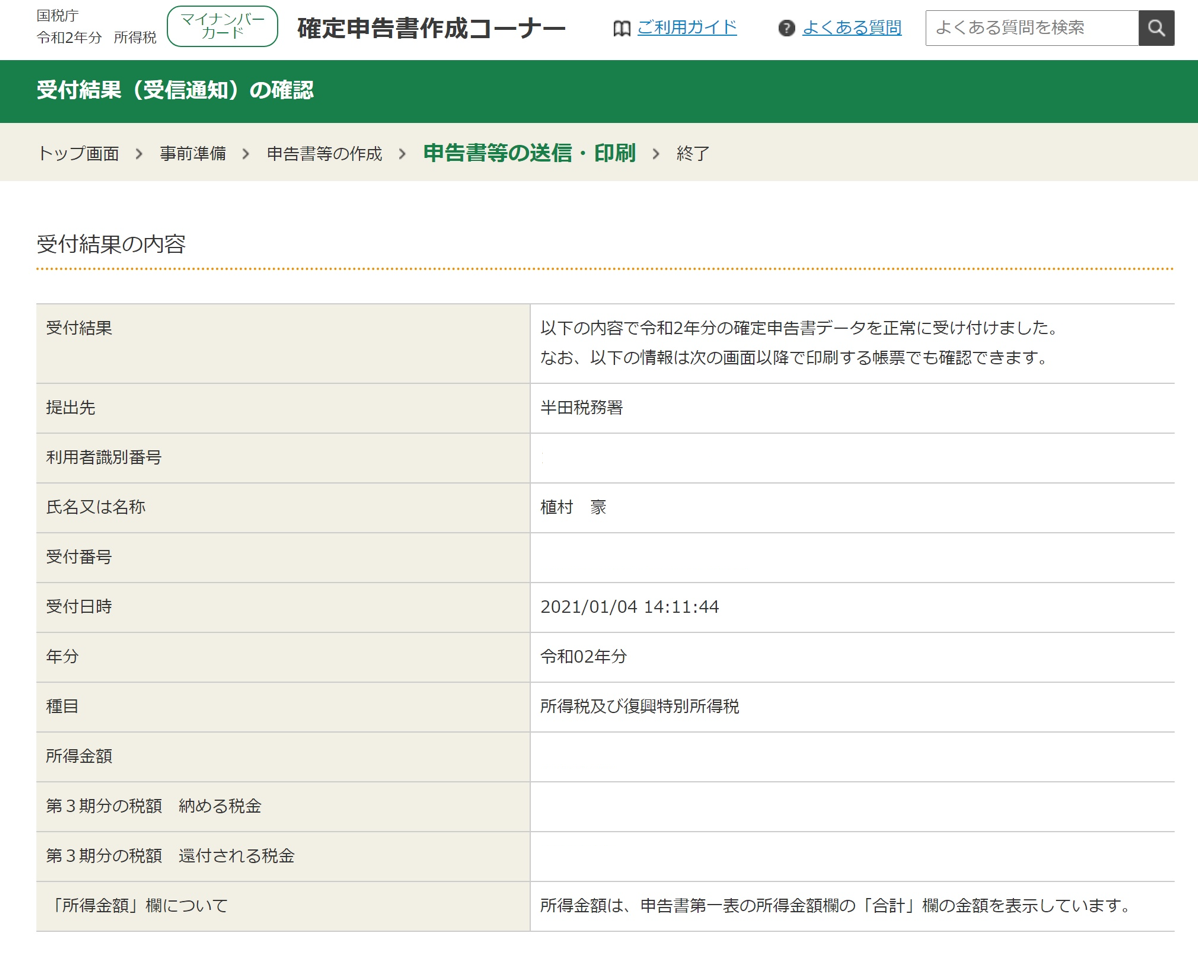
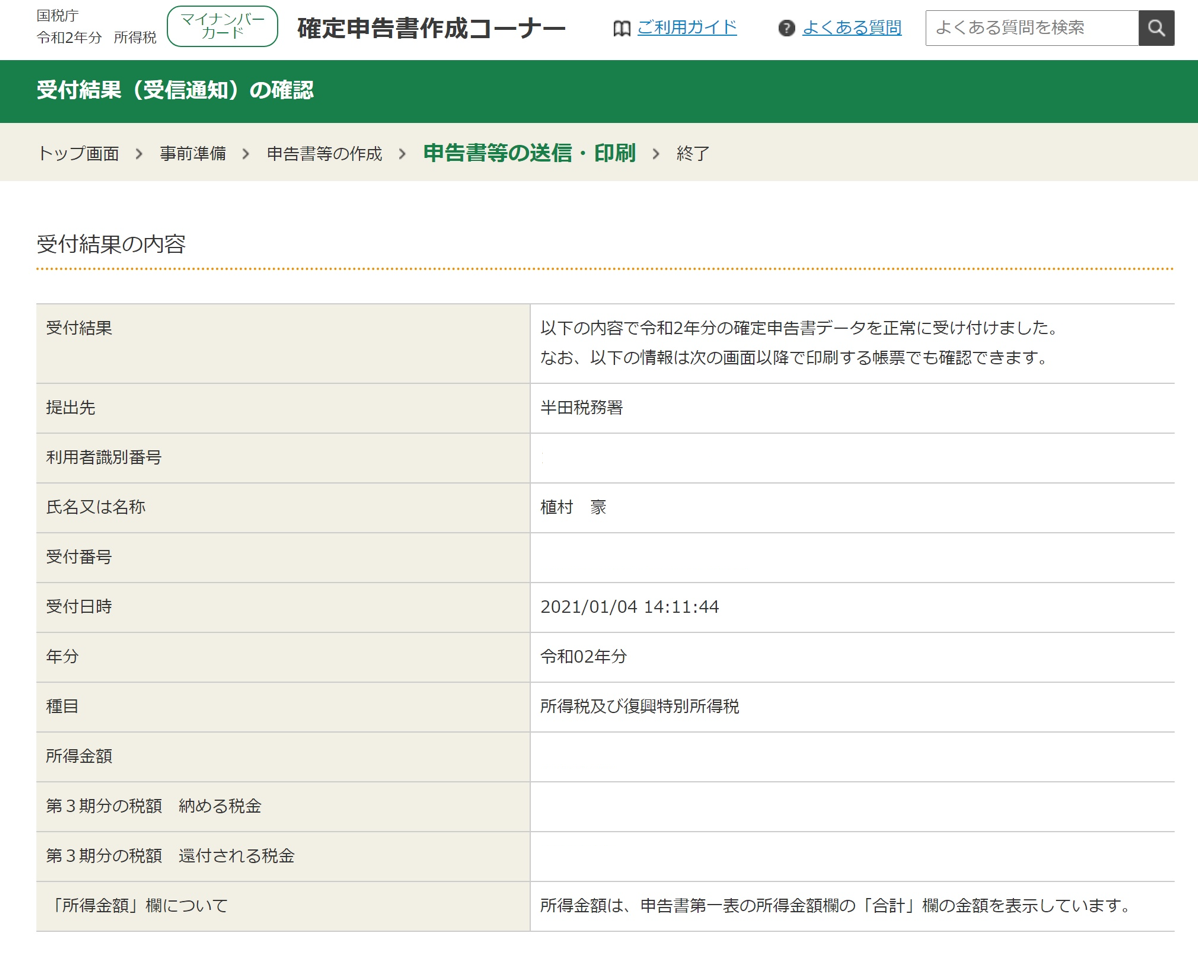
振替納税をオンラインで申し込み
電子申告が終わると、所得税の支払い方法の画面に切り替わります。
その所得税を払う方法はいろいろありますが、現金払い以外を選びましょう。
2020年の電子申告をしたあとに、支払いの画面が表示されますが、そのうちの1つ、振替納税。(口座振替)
その振替納税の申請は、これまで紙で提出しないといけなくて、めんどうでしたが、これがオンラインで申請できるようになっています。
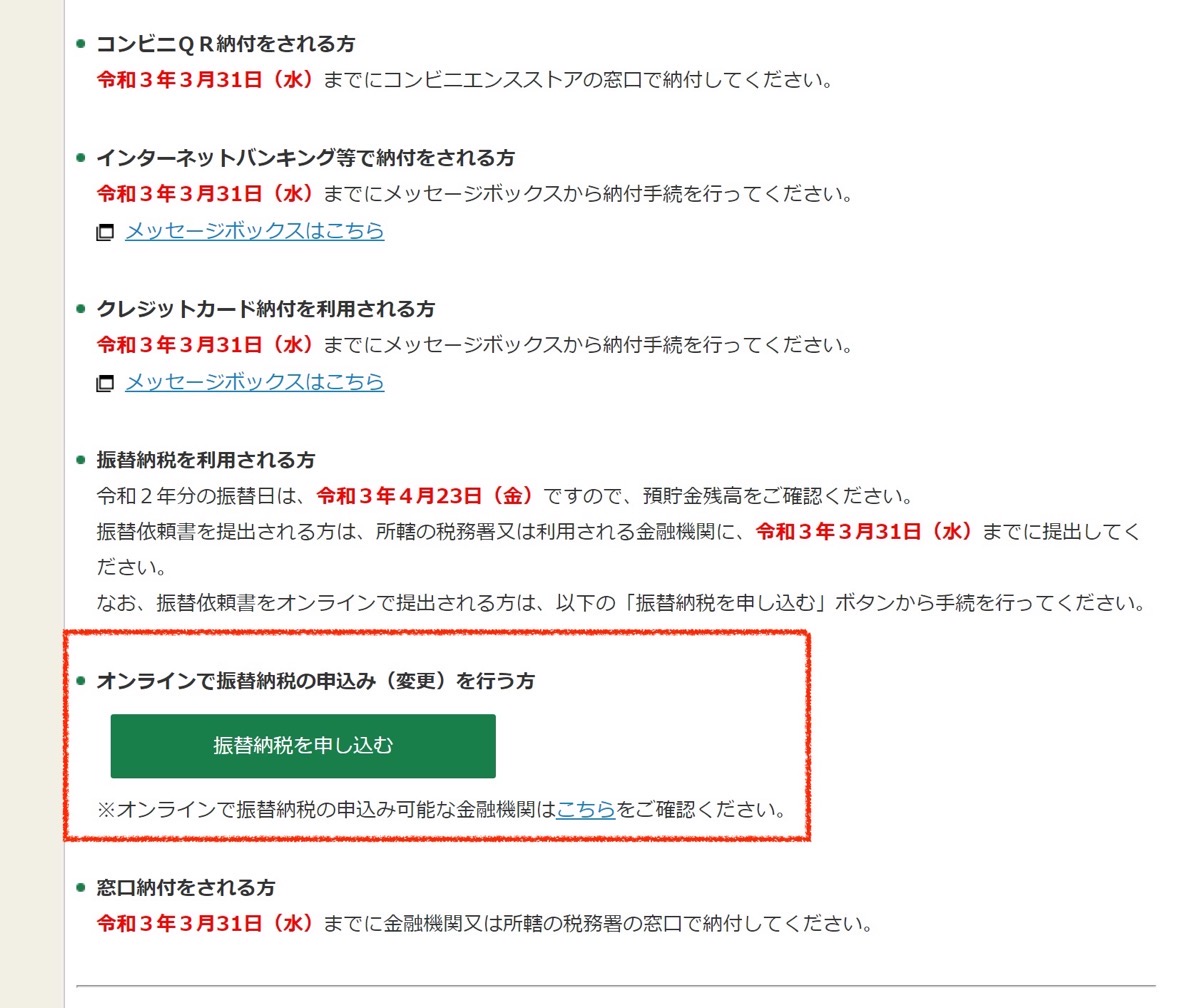
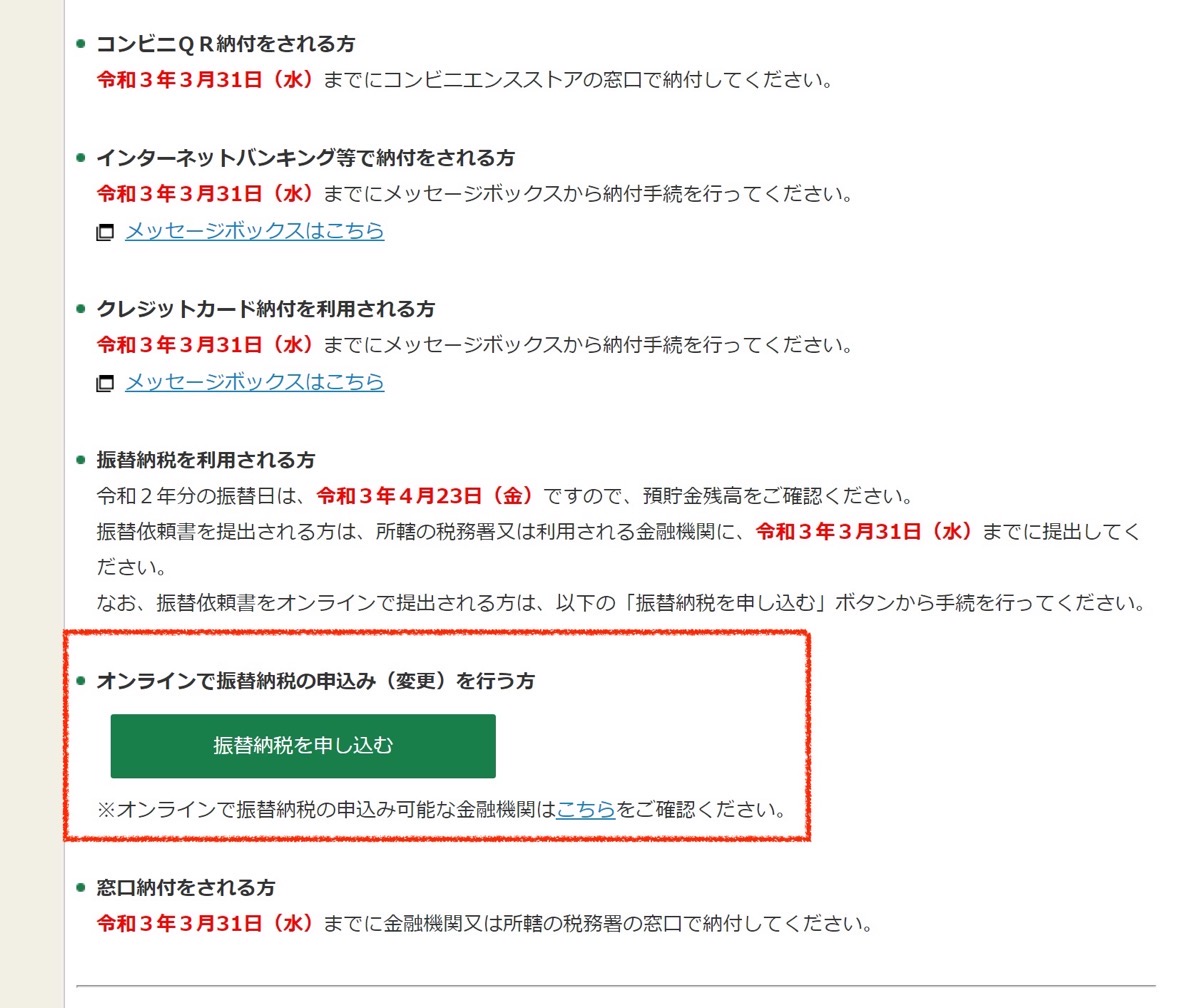
振替納税なら支払日は通常の3月15日ではなく、4月23日(2020年分の場合)ですから、資金繰りを考えてみてもおすすめです。
というように、電子申告にするメリットは少なくありません。電子申告、試してみていただければ。
【編集後記】
昨日はオフ。オンラインのセミナーに参加したあとは、買い物など。
【昨日の1日1新】
※「1日1新」→詳細はコチラ
エクスブルー ザ ブッフェ
Imaging Edge Mobile